Page 1
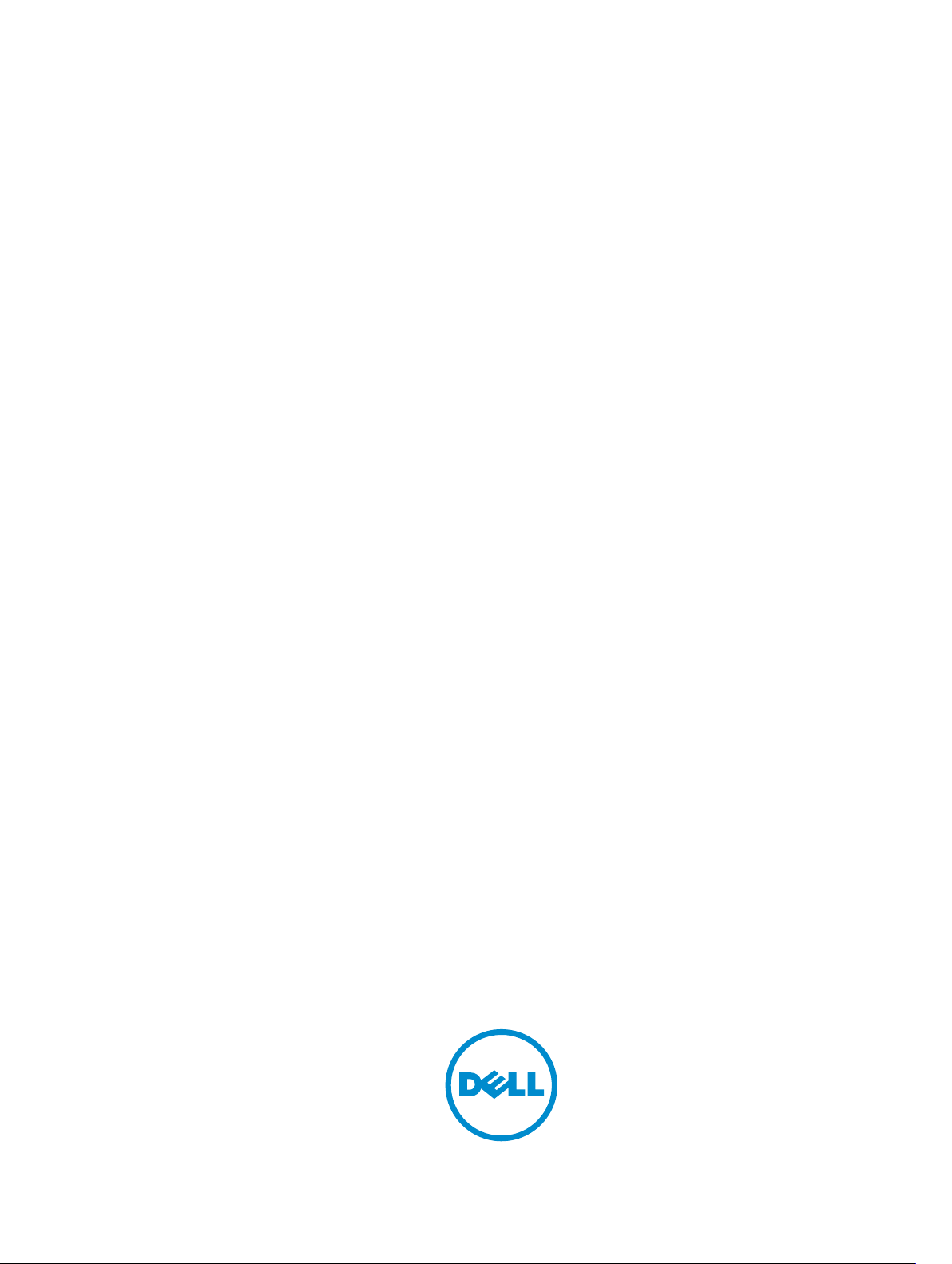
בשחמ חולה Dell Latitude 12 Rugged - 7202
ךירדמ שמתשמל
םגד הניקת :T03H
גוס הניקת :T03H001
Page 2
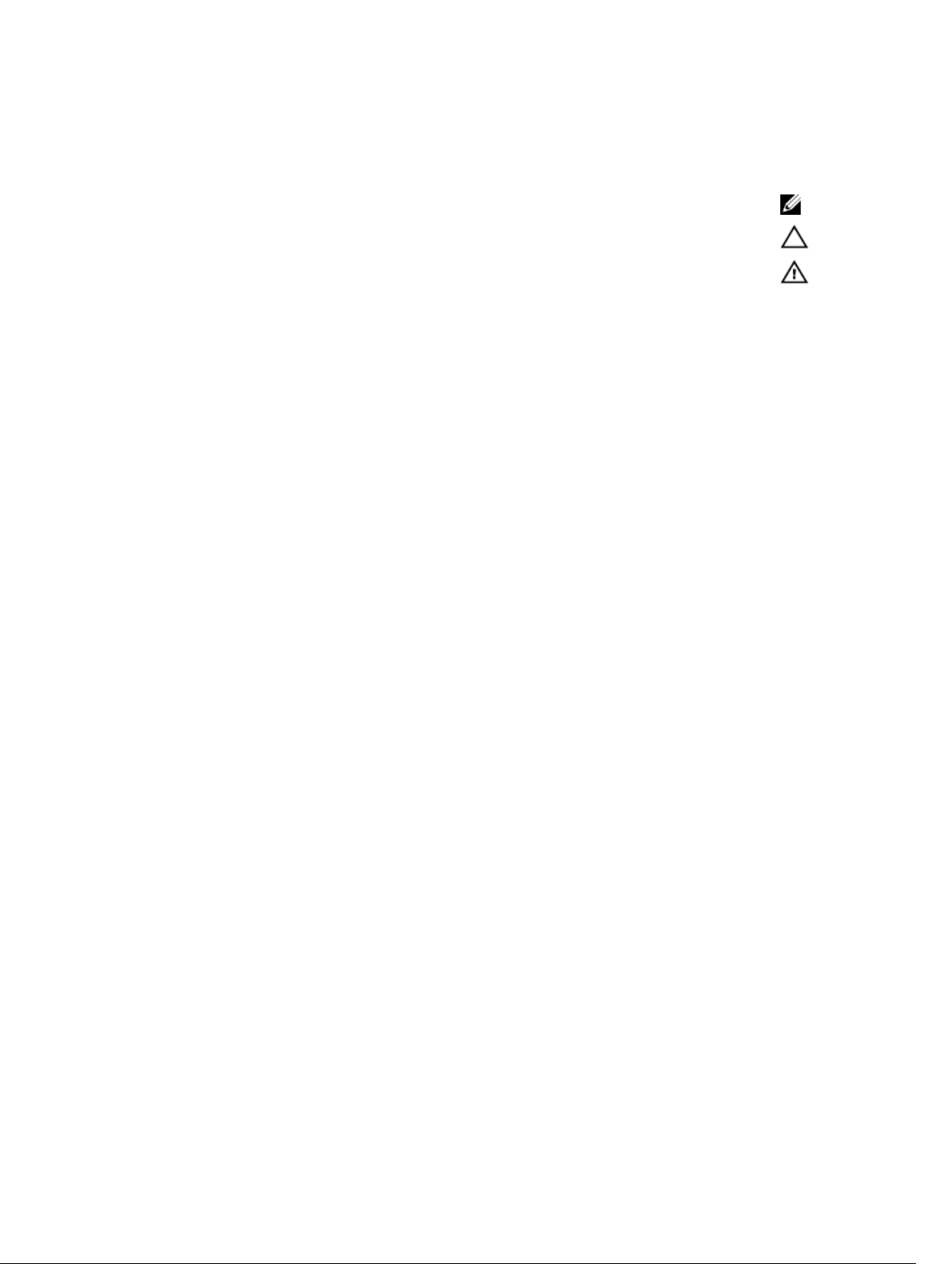
תורעה ,תוארתה תורהזאו
הרעה :"הרעה "תנייצמ עדימ בושח עייסמה שמתשהל בשחמב רתיב תוליעי.
הארתה :"הארתה "תנייצמ קזנ ירשפא הרמוחל וא ןדבוא םינותנ ,הריבסמו דציכ ןתינ עונמל תא היעבה.
הרהזא :"הרהזא "תנייצמ תורשפא לש קזנ שוכרל ,העיגפ תינפוג וא תוומ.
© 2015 Dell Inc. לכ תויוכזה תורומש.
®
,
®
,
™
םה םינמיס םיירחסמ לש Dell Inc. .Intel
®
םה םינמיס םיירחסמ וא םינמיס םיירחסמ
™
ו-Wi-Fi Catcher
®
אוה ןמיס ירחסמ םושר לש Wireless Ethernet Compatibility
™
,וגולה לש DELL ,Venue
®
,רותפכ הלעפהה לש Windows Vista ו-Office Outlook
™
,םה םינמיס םיירחסמ םימושר וא םינמיס םיירחסמ לש Intel Corporation הראב"ב תונידמבו תורחא .Microsoft
,Windows Vista
™
ו-Atom
®
,Core
®
Windows
,MS-DOS
םינמיסה םיירחסמה םימושרה םיעיפומה ךמסמב הז :Dell
®
Xeon
םימושר לש Microsoft Corporation הראב"ב ו/וא תונידמב תורחא .Wi-Fi
Alliance, Inc..
2015 -08
הרודהמ A00
Page 3
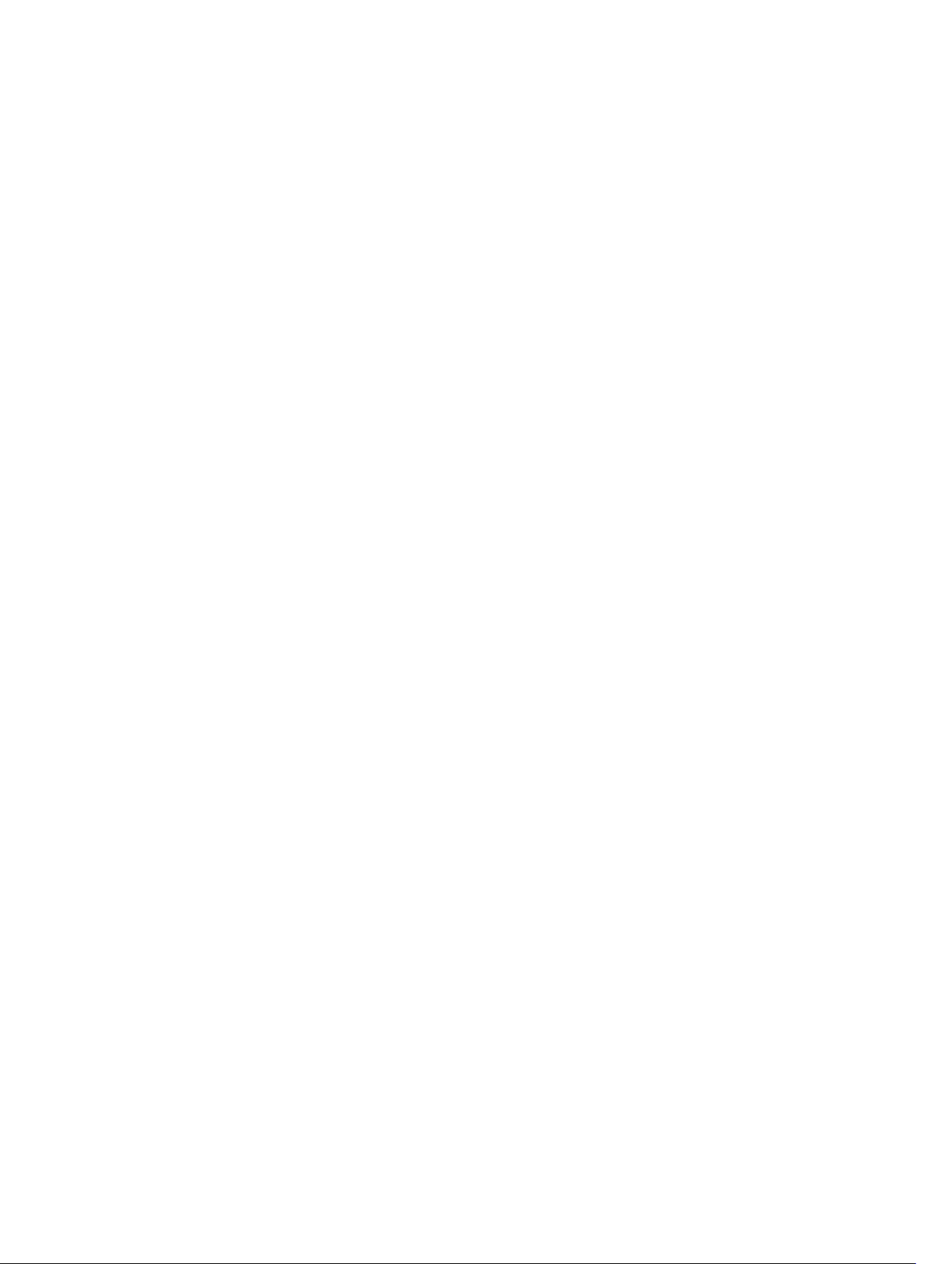
ןכות םיניינע
1 הדובעה םע בשחמ חולה....................................................................................................5
ינפל הדובעה לע ויקלח םיימינפה לש בשחמ חולה.....................................................................................................5
יוביכ בשחמ חולה..........................................................................................................................................5
2 תנקתה בשחמ חולה..........................................................................................................7
תניעט בשחמ חולה.........................................................................................................................................7
תלעפה בשחמ חולה........................................................................................................................................8
יוביכ ךסמה..................................................................................................................................................8
3 שומישה בשחמב חולה......................................................................................................9
ןוויכ ךסמה..................................................................................................................................................9
ךיא לוענל / ררחשל תא תליענ ןוויכ ךסמה..............................................................................................................9
ןונווכ תוריהב ךסמה..................................................................................................................................9
תווחמ......................................................................................................................................................10
הציחל תינמי.........................................................................................................................................11
ךסמ לחתה לש Windows............................................................................................................................12
המאתה תישיא לש םימושייה......................................................................................................................12
ךיא עיגהל ךסמל לחתה.............................................................................................................................13
רכה תא Windows 8.1............................................................................................................13
קלחה הנימי..........................................................................................................................................13
קלחה הלאמש.......................................................................................................................................13
קלחה הלעמל/הטמל................................................................................................................................14
ךסמ לצופמ................................................................................................................................................14
שומיש תוינזואב...........................................................................................................................................14
תרסה הללוסה.............................................................................................................................................15
תנקתה הללוסה............................................................................................................................................16
תנקתה סיטרכ ה-SIM...................................................................................................................................16
4 לוהינ תורדגה בשחמ חולה...............................................................................................18
תרדגה Wi-Fi............................................................................................................................................18
תרדגה ספ בחר דיינ.......................................................................................................................................19
ןונער / רוזחש / הרדגה שדחמ לש בשחמ חולה......................................................................................................21
ןנער תא בשחמה ילב עיפשהל לע םיצבקה......................................................................................................22
רסה לוכה ןקתהו שדחמ תא Windows.......................................................................................................22
הלעפה תמדקתמ....................................................................................................................................22
5 ןורכנס בשחמ חולה........................................................................................................23
שומיש ןובשחב Microsoft...........................................................................................................................23
3
Page 4
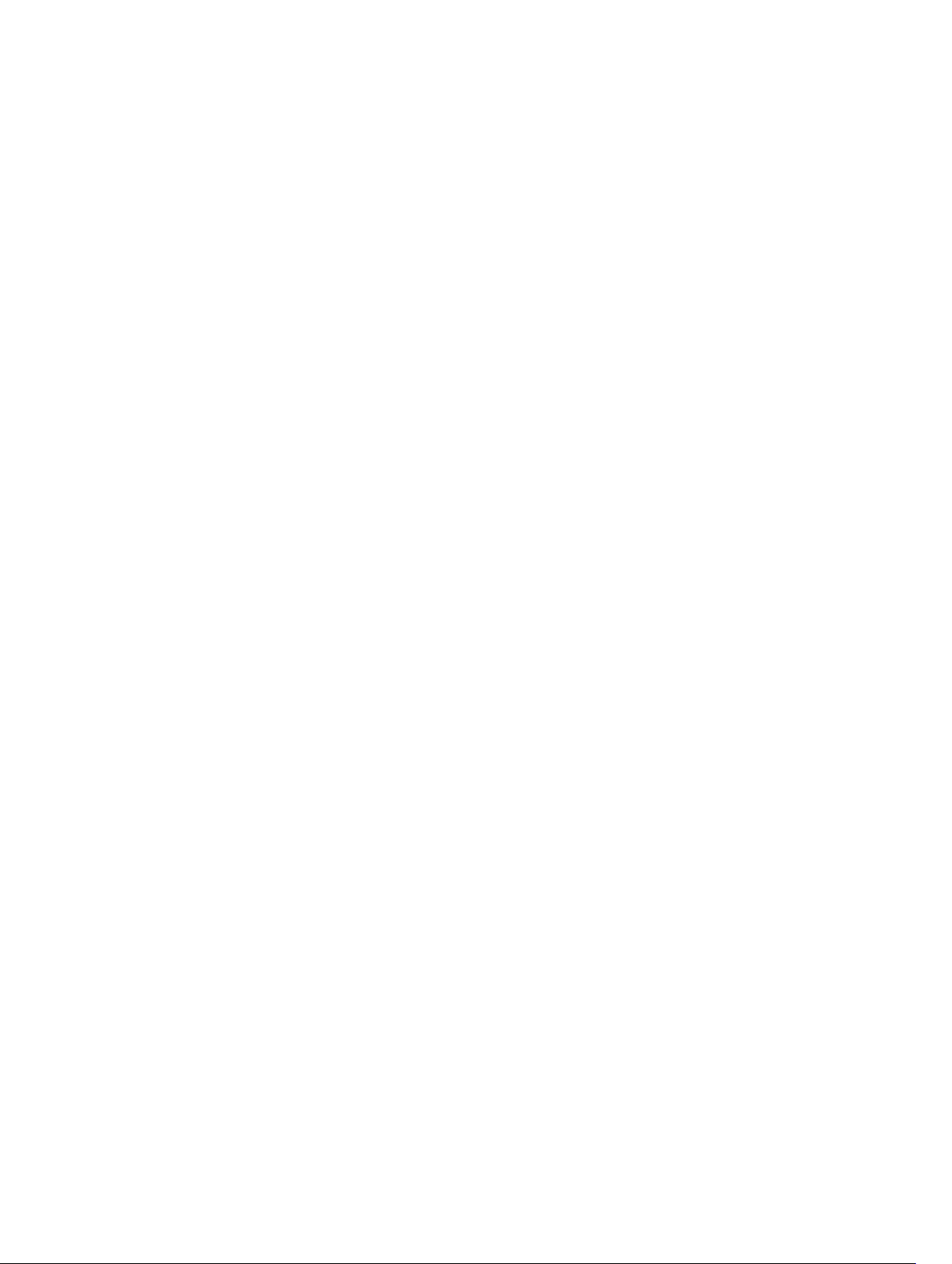
תקתעה הקיזומ ,תונומת ואדיוו....................................................................................................................23
6 יוקינ בשחמ חולה.........................................................................................................24
7 Troubleshooting.................................................................................................25
תייעב הללוס..............................................................................................................................................25
תייעב תכרעמ..............................................................................................................................................25
היעב ךסמב עגמה.........................................................................................................................................26
תקידב סיטרכ תשרה תיטוחלאה ךתושרבש............................................................................................................26
תייעב תשר.................................................................................................................................................27
8 תרדגה תכרעמ..............................................................................................................28
תויורשפא תרדגה תכרעמ (BIOS).....................................................................................................................28
ןוכדע ה-BIOS .........................................................................................................................................36
9 טרפמ........................................................................................................................38
10 היינפ לא Dell..........................................................................................................42
4
Page 5
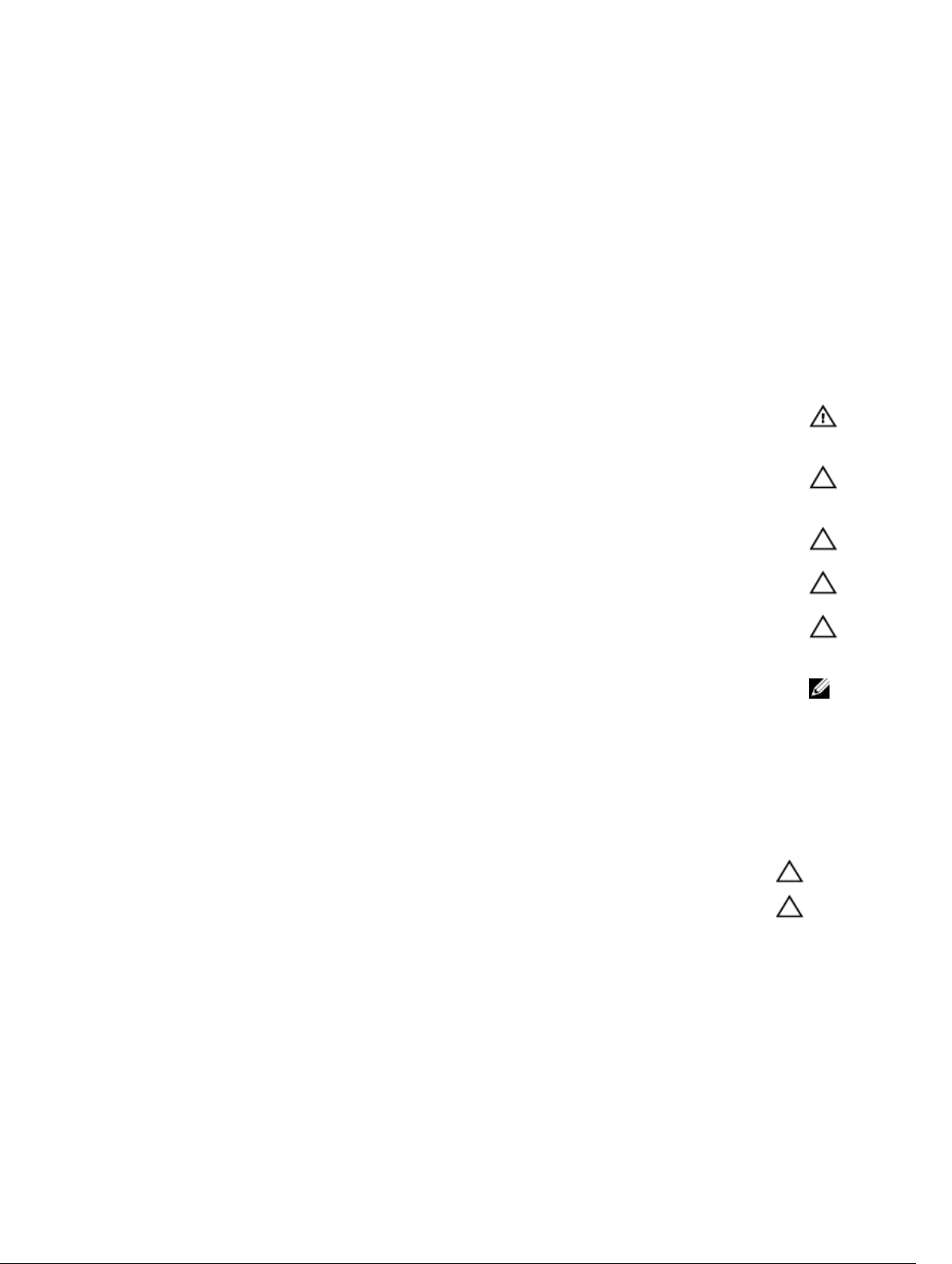
1
הדובעה םע בשחמ חולה
ינפל הדובעה לע ויקלח םיימינפה לש בשחמ חולה
לעפ יפל תויחנה תוחיטבה תואבה ידכ עייסל הנגהב לע בשחמ חולה ינפמ קזנ ירשפא ידכו עייסל תחטבהב ךתוחיטב תישיאה .אלא םא ןיוצ תרחא ,לכ
ךילה חינמ םימייקתמש םיאנתה םיאבה:
•תארק תא תוארוה תוחיטבה תופרוצמה בשחמל חולה.
הרהזא :ינפל הדובעה לע ויקלח םיימינפה לש בשחמ חולה ,ארק תא תוארוה תוחיטבה תוולנש בשחמל חולה .תלבקל עדימ ףסונ לע ילהונ
תוחיטבה םיצלמומה ,ןייע ב-Regulatory Compliance Homepage רתאב www.dell.com/
regulatory_compliance .
הארתה :םנשי םינוקית םיבר קרש יאנכט תוריש ךמסומ לוכי עצבל .ךילע עצבל ןורתפ תויעב םינוקיתו םיטושפ דבלב יפכ ריתמש דועית רצומה,
וא םאתהב תויחנהל לש תורישה ןווקמה וא תורישה ינופלטה לשו תווצ הכימתה .תוירחאה הניא הסכמ קזנ םרגייש בקע לופיט וניאש רשואמ
לע-ידי Dell .ארק תא תוארוה תוחיטבה תוטרופמה ופרוצש רצומל לעפו לע-ןהיפ.
הארתה :ידכ עונמל הקירפ תיטטסורטקלא ,קורפ ךמצעמ למשח יטטס תועצמאב תעוצר הקראה קרפל דיה וא העיגנ חטשמב תכתמ אל עובצ,
ןוגכ רבחמ בגב בשחמ חולה.
הארתה :לפט םיביכרב םיסיטרכבו תוריהזב .לא עגית םיביכרב םיעגמבו לעש יבג סיטרכה .זוחא סיטרכב ינשמ וידדצ וא תבשותב הבכרהה
תיתכתמה ולש.
הארתה :תעב קותינ לבכ ,שי ךושמל תא רבחמה וא תא תינושל הכישמה ולש אלו תא לבכה ומצע .םילבכ םימיוסמ םידיוצמ םירבחמב םע
תוינושל הליענ ;תעב קותינ לבכ גוסמ הז ,ץחל לע תוינושל הליענה ינפל קותינ לבכה .תעב תדרפה םירבחמ ,קזחה םתוא רשי ידכ עונמל ףופיכ
לש םיניפה םהלש .ףסונ לע ךכ ,ינפל רוביח לבכ ,אדו ינשש םירבחמה םינווכמ םירשוימו הכלהכ.
הרעה :יעבצ בשחמ חולה םיביכרו םימיוסמ םייושע תואריהל הנוש יפכמ םהש םיעיפומ ךמסמב הז.
ידכ עונמל קזנ בשחמל חולה ,עצב תא םיבלשה םיאבה ינפל תליחת הדובעה ךותב ףוג בשחמ חולה.
1.אדו חטשמש הדובעה חוטש יקנו ידכ עונמל תוטירש לע יוסיכ בשחמ חולה.
2.הבכ תא בשחמ חולה.
3.םא בשחמ חולה רבוחמ ןקתהל הניגע) ןגועמ (ןוגכ תנחת הניגעה תילנויצפואה וא תדלקמ הניגעה ,אצוה ותוא הניגעהמ.
4.קתנ תא םאתמ חתמה בשחממ חולה.
5.ץחל הציחל הכורא לע ןצחל הלעפהה ידכ ןקורל תא חול תכרעמה לכמ חתמ ירויש.
הארתה :ידכ עונמל םלה ילמשח ,דפקה דימת קתנל תא בשחמ חולה עקשמ למשחה.
הארתה :ינפל העיגנ םיביכרב ךותב בשחמ חולה ,קראה תא ךמצע לע-ידי העיגנ חטשמב תכתמ אל עובצ ,ןוגכ תכתמה לע בג בשחמ
חולה .ךלהמב הדובעה ,עג ידמ םעפ חטשמב תכתמ אל עובצ ידכ קורפל למשח יטטס ,לולעה עוגפל םיביכרב םיימינפ.
6.רסה תא סיטרכ ה-micro-SD בשחממ חולה.
יוביכ בשחמ חולה
5
Page 6
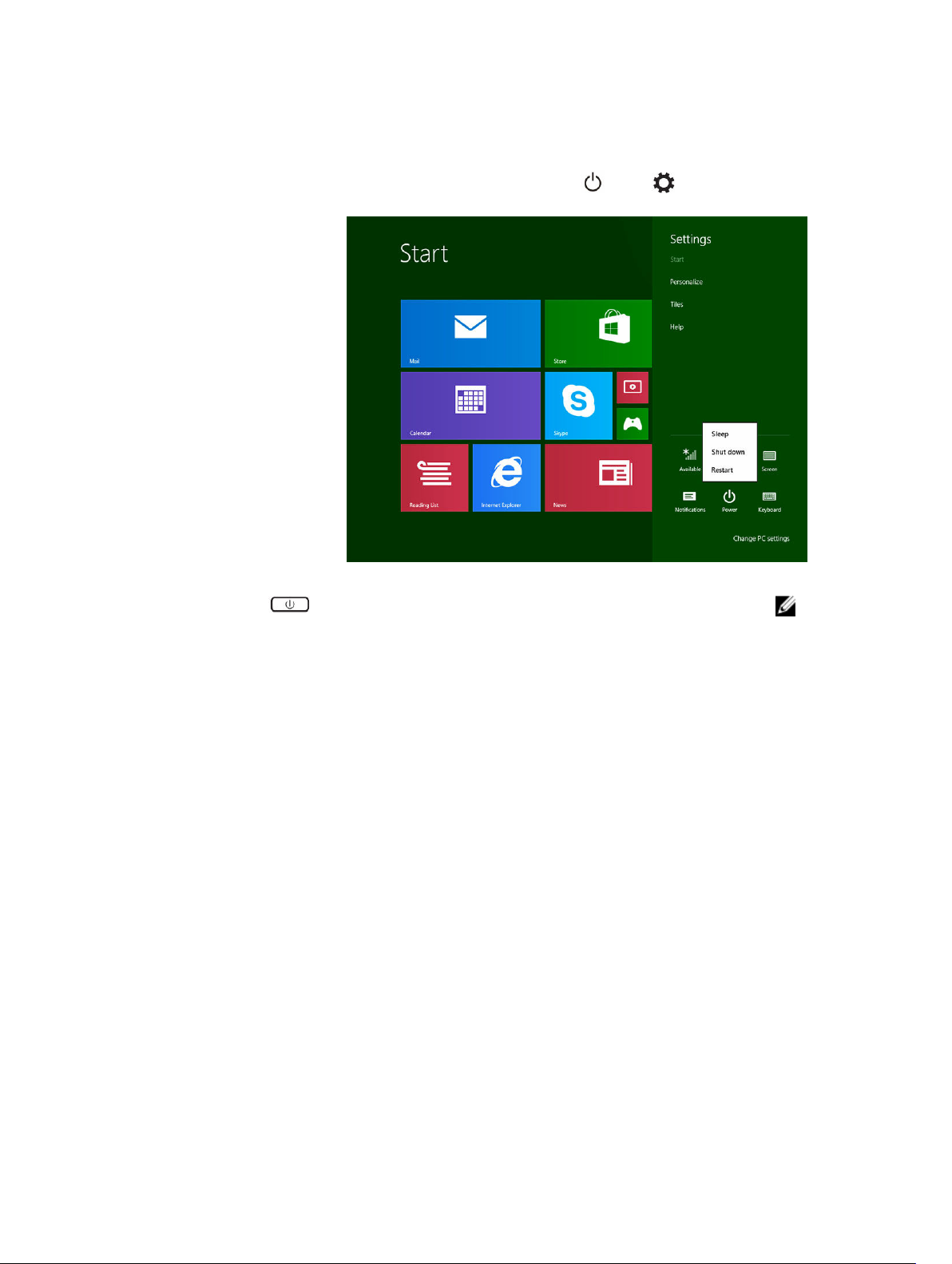
יוביכ בשחמ חולה ךלש רגוס ותוא ןיטולחל .ןתינ תובכל תא בשחמ חולה תרעזב שומיש טירפתב צה'םרא:
1.קלחה הצקהמ ינמיה לש גצה ,ידכ תשגל טירפתל Charms.
2.
עג ב-Settings )תורדגה ( <למשח <—Shut down )יוביכ (ידכ תובכל תא בשחמ חולה.
הרעה :ןתינ תובכל תא בשחמ חולה ילבמ שמתשהל טירפתב צה'םרא .ץחל הציחל הכורא לע למשח ךשמל< 10 תוינש ידכ
תובכל תא בשחמ חולה .ןתינ תושעל תאז ידכ ץלאל יוביכ ,םא בשחמ חולה וניא ביגמ / גהנתמ ןפואב יתלב יופצ וא עגמהש אל דבוע.
6
Page 7
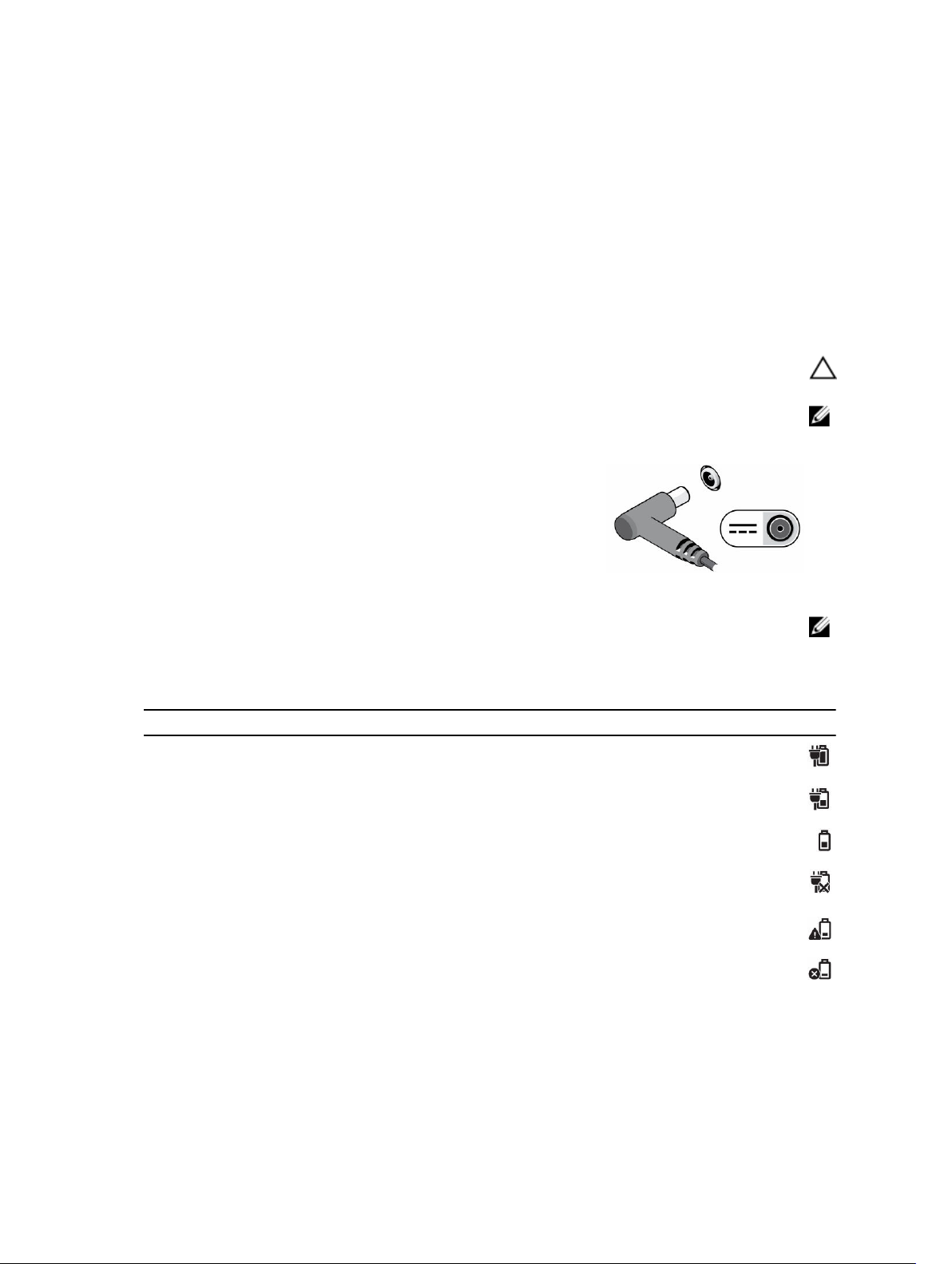
2
תנקתה בשחמ חולה
תניעט בשחמ חולה
הארתה :שמתשה קר םאתמב חתמה לבכבו למשחה םיפרוצמה בשחמל חולה .שומיש ימאתמב חתמ ילבכבו למשח אל םישרומ לולע םורגל קזנ
רומח בשחמל חולה.
הרעה :רחאל תאצוה בשחמ חולה הזיראהמ הללוסה אל הנועט ירמגל.
1.רבח תא לבכ למשחה םאתמל חתמה.
2.רבח תא םאתמ חתמה עקשל ילמשח ןעטו תא בשחמ חולה דע הללוסהש הנועט ירמגל.
הרעה :תושרדנ כ-2 תועש הניעטל האלמ לש תללוס בשחמ חולה.
ךתורשפאב קודבל תא בצמ תניעט הללוסה לש חול בשחמה גצומה לע ךסמה.
הלבט 1 .בצמ תניעט הללוסה
למס הללוסרואית
הללוסה הנועט ירמגל םאתמו ה-AC רבוחמ.
הללוסה תנעטנ ךרד םאתמ AC.
בשחמ חולה לעופ תועצמאב חתמ הללוסה הללוסהו תנקורתמ.
בשחמ חולה רבוחמ למשחל אלו ההוזמ הללוס וא הללוסהש אל תלעופ
הכלהכ.
תמר הניעטה לש הללוסה הכומנ.
תמר הניעטה לש הללוסה תיטירק.
7
Page 8
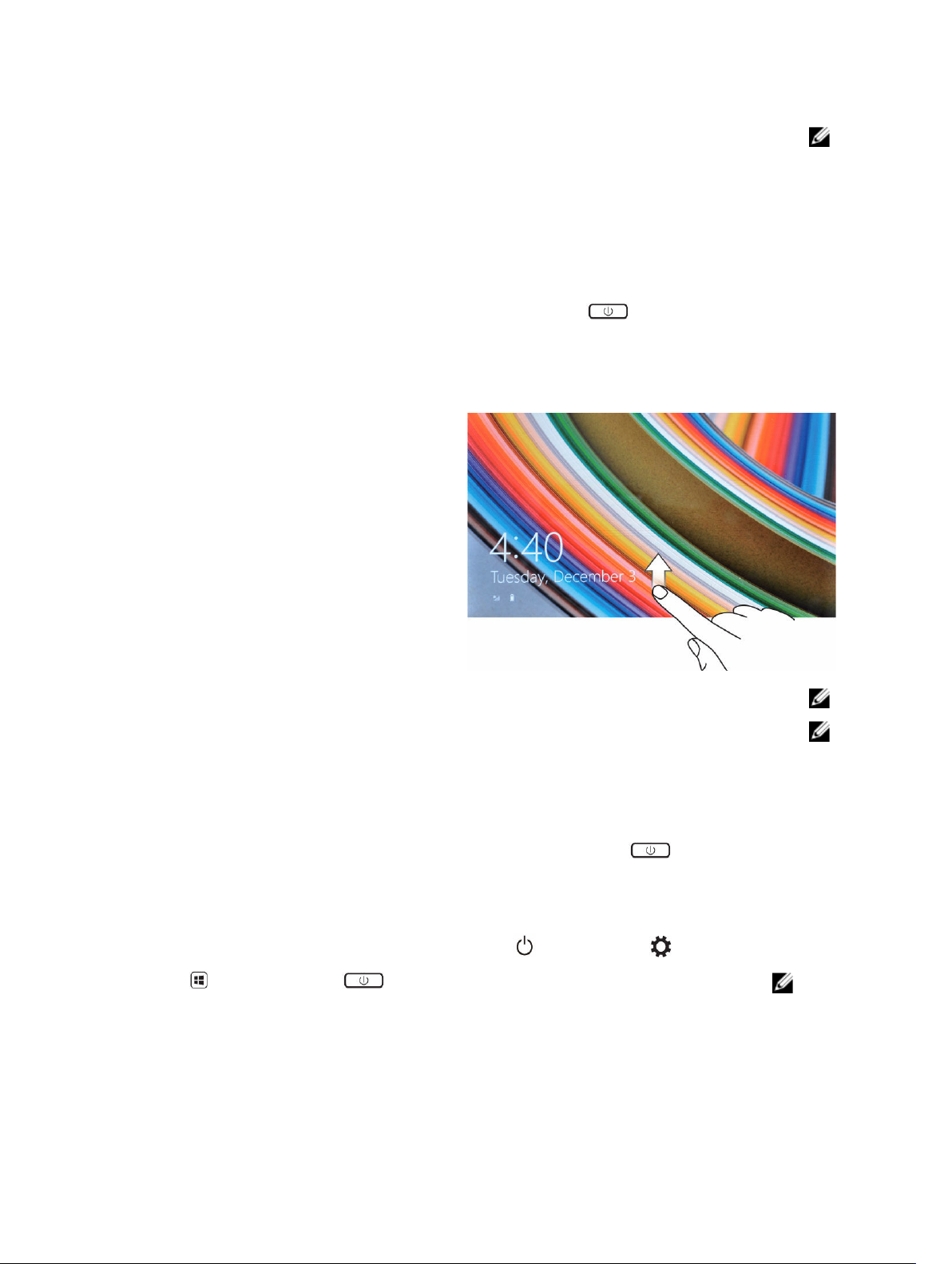
הרעה :אתב הללוסה םייק ןווחמ גיצמה תא תמר הניעטה לש הללוסה ,בשחמו חולה וניא שרדנ תויהל לעפומ ידכ קודבל תא תמר תניעט
הללוסה .ץחל לע ןצחלה ידכ תעדל תא בצמה יחכונה לש הללוסה .םע תאז ,םא הצרת תעדל תא תמר הניעטה תקיודמה ,ןכתיי ךילעש ליעפהל
תא בשחמ חולה קודבלו תא תמר הניעטה לע ידי:
•תרבעה הצקה ינמיה לש גצה.
•השיג לא בצמ ןחלוש הדובעה.
תלעפה בשחמ חולה
1.ץחל הציחל הכורא לע ןצחל הלעפהה ךשמב 2 תוינש תלעפהל בשחמ חולה.
2.םא תגצומ תנומת ךסמ הליענה ,קלחה תא עבצאה הצקהמ ןוילעה לש גצה ידכ רובעל ךסמל הסינכה ,רחאלו ןכמ ןזה תא המסיסה סנכיהו
ל-Windows.
ךסמשכ לחתה לש Windows גצומ ,בשחמ חולה ןכומ שומישל.
הרעה :םא ךסמ הסינכה וניא לעפומ ב-Windows 8.1 ,רבעמה ךסממ הליענה היהי תורישי ךסמל לחתה.
הרעה :ךסמ הליענה גצומ קר םירזוחשכ בצממ הניש.
יוביכ ךסמה
•תועצמאב ןצחל הלעפהה
ץחל לע ןצחלה Power )הלעפה ( יוביכל ךסמה
•תועצמאב ה-Charms
1.קלחה הצקהמ ינמיה לש גצה ,ידכ תשגל לגרסל Charms.
2.עג ב-Settings )תורדגה ( ← Power )הלעפה ( ← Sleep )הניש (יוביכל ךסמה.
הרעה :םא בשחמ חולה בצמב הניש ,ץחל םעפ תחא לע ןצחלה Power )הלעפה ( וא לע ןצחלה Windows םעפ
תחא תלעפהל ךסמה.
8
Page 9
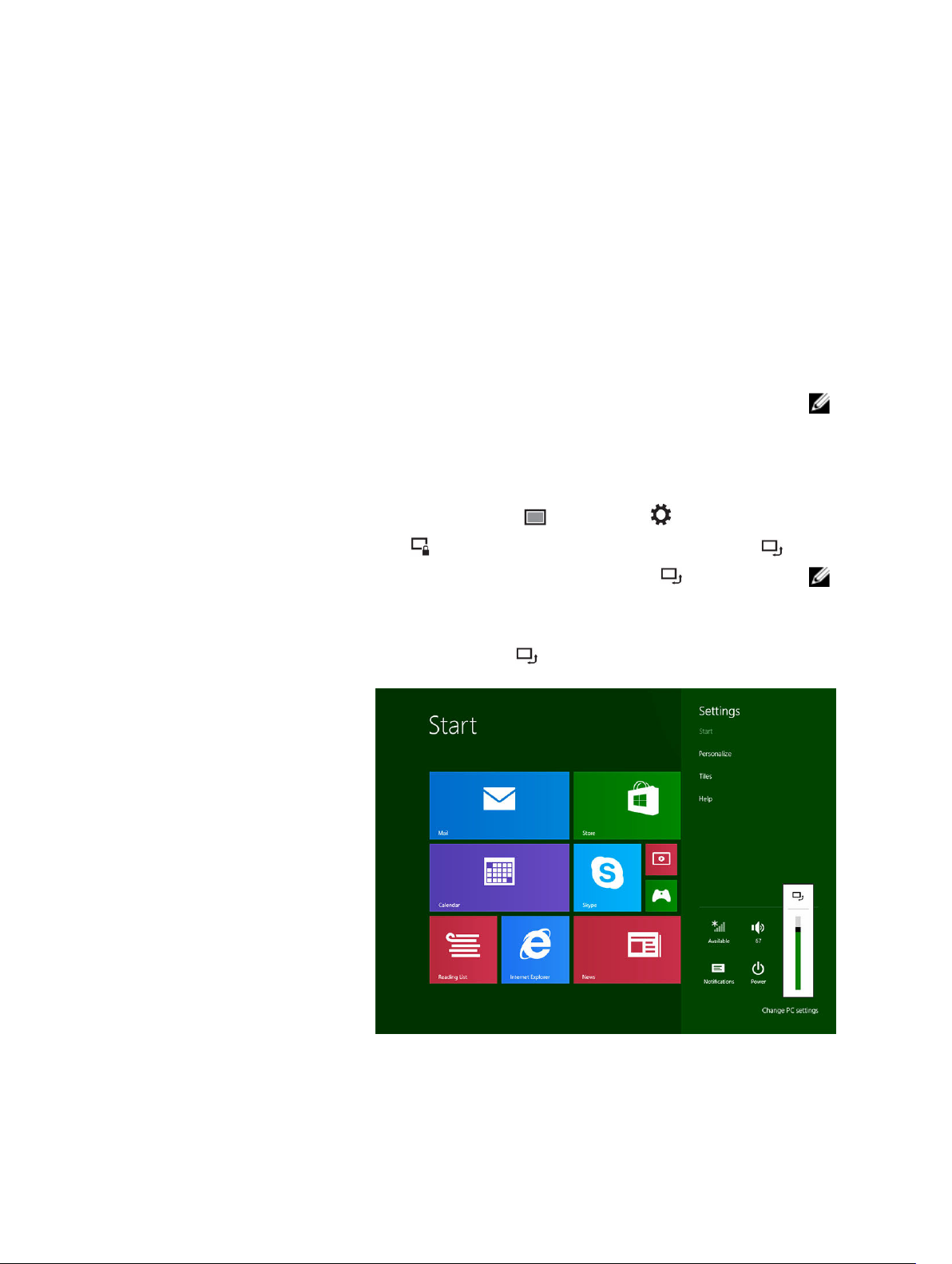
3
שומישה בשחמב חולה
ןוויכ ךסמה
תייווחל הייפצ תילמיטפוא ,ןוויכ ךסמה הנתשמ תיטמוטוא תויהל יכנא) portrait (וא יקפוא) landscape (תקזחהשכ ךסמה הנתשמ.
הרעה :שי םימושיי םניאש םיכמות יונישב יטמוטוא לש ןוויכ ךסמה.
ךיא לוענל / ררחשל תא תליענ ןוויכ ךסמה
1.קלחה הצקהמ ינמיה לש גצה ,ידכ תשגל לגרסל Charms.
2.עג ב-Settings )תורדגה ( ← Screen )ךסמ (.
3.עגמ ןצחלב תפלחה בצמה תליענל ןוויכ ךסמה ,וא עג ןצחלב תפלחה בצמה רורחשל תליענ ןוויכ ךסמה.
הרעה :ןצחל ףילחמ בצמ הז ןימז םג דצב ימדקה לש בשחמ חולה .ךתורשפאב ץוחלל לע ןצחל תפלחה בצמה ידכ לוענל תא ןוויכ ךסמה.
ןונווכ תוריהב ךסמה
ןאכ םג ןתינ ןנווכל תא תוריהב ךסמה תועצמאב ןווחמה תחתמש טירפתל תפלחה בצמה.
רשפא םג ןנווכל תא ךסמה תיטמוטוא .ןונווכל יטמוטוא לש ךסמה:
9
Page 10
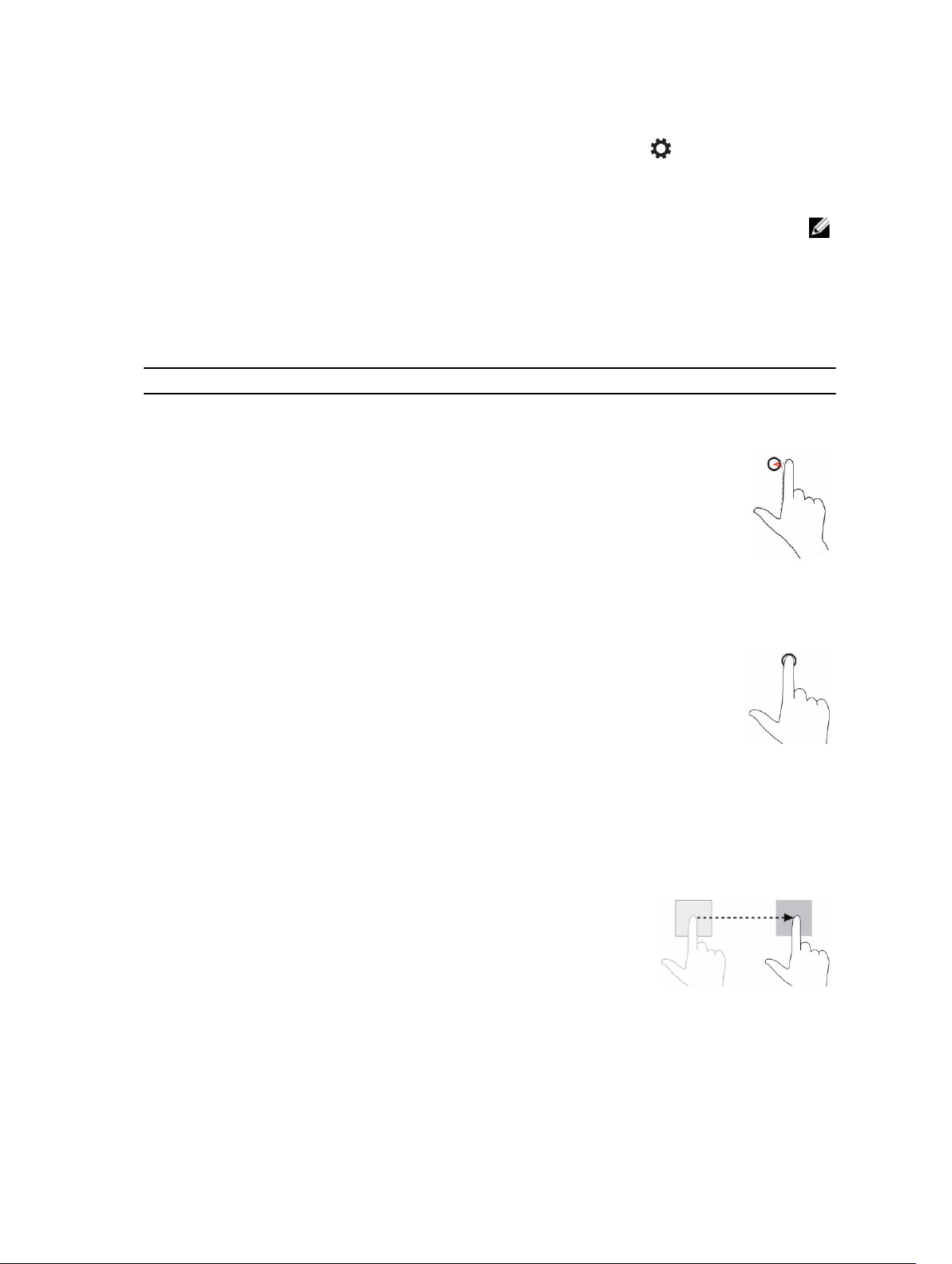
1.קלחה הצקהמ ינמיה לש גצה ,ידכ תשגל לגרסל Charms.
Power and sleep )הלעפה הנישו(.
הרעה :ןתינ ליעפהל / תובכל תא ןונווכה יטמוטואה לש תוריהב ךסמה תועצמאב תקלחה ןווחמה יפל הרואתה הביבסב.
2.עג ב-Settings )תורדגה ( ← Change PC settings )הנש תורדגה בשחמ (← PC and devices )בשחמ םינקתהו (←
3.תחת Brightness )תוריהב ,(קלחה הלאמש וא הנימי ידכ ליעפהל / תובכל תא תורשפא תוריהבה תיטמוטואה.
תווחמ
בשחמל חולה שי גצ בר עגמ .ןתינ תעגל ךסמב ידכ ליעפהל תא בשחמ חולה.
הלבט 2 .תולועפ הווחמ
תולועפ הווחמתויצקנופ
•רחב םיטירפ ךסמב ,ללוכ תויורשפא ,םיכרע ,תונומת םילמסו
•לחתה םימושיי
•עג םינצחלב ךסמב
•ןזה טסקט תועצמאב תדלקמ ךסמב
•גצה עדימ טרופמ לע טירפ
•חתפ טירפת יולת רשקה לש טירפ עוציבל תולועפ תופסונ
עגמ
שקה תונידעב לע גצה הצקב עבצאה.
עג קזחהו
עג ראשהו תא עבצאה לע גצה
זזה םיטירפ ןוגכ תונומת םילמסו ךסמב
•לולג ךסמב לחתה ,יפדב טנרטניא ,תומישרב ,םיכרעב ,תונומתב ,ישנאב
רשק וכו'
•רוגס םושיי) .קלחה תא םושייה תיתחתל גצה(
רורג ררחשו
1.עג ראשהו תא עבצאה לע טירפ ךסמב
2.עבצאהשכ ןיידע תעגונ גצב ,זזה תא הצק עבצאה םוקימל
יוצרה
3.קלס תא עבצאה גצהמ ידכ ררחשל תא טירפה םוקימב יוצרה
קלחה
זזה תא עבצאה לע ינפ גצה ןוויכב יקפוא וא יכנא
10
Page 11
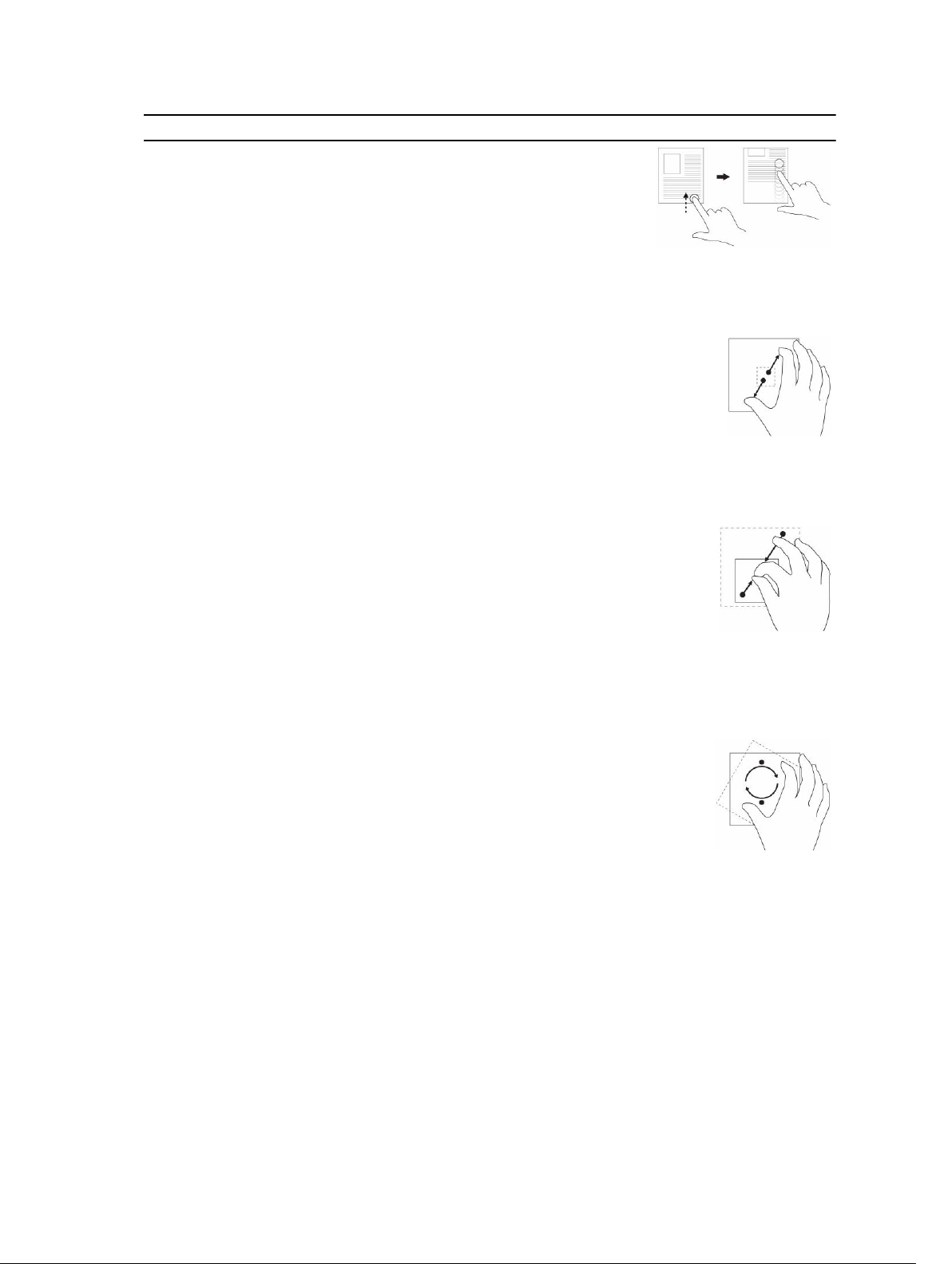
תולועפ הווחמתויצקנופ
לדגה תא הגוצתה לש הנומת וא ףד טנרטניא
ןטקה תא הגוצתה לש הנומת וא ףד טנרטניא
בבוס טקייבוא ב-90 תולעמ
לדגה הגוצת
עג ךסמב יתשב תועבצא רחאלו ןכמ קחרה תא תועבצאה וז וזמ
ןטקה הגוצת
עג ךסמב יתשב תועבצא רחאלו ןכמ ברק תא תועבצאה וז וזל
בבוס
עג ךסמב יתשב תועבצא וא רתוי רחאלו ןכמ זזה ןתוא תשקב םע וא
דגנ ןוויכ ןועשה
11
הציחל תינמי
עוציבל הציחל תינמי ,עג קלחב והשלכ לש ךסמה וא למסב קזחהו תא עבצאה ךשמב 2 תוינש .רחאל ןכמ ררחש תא עבצאה.
טירפת תויורשפאה גצומ ךסמב.
Page 12
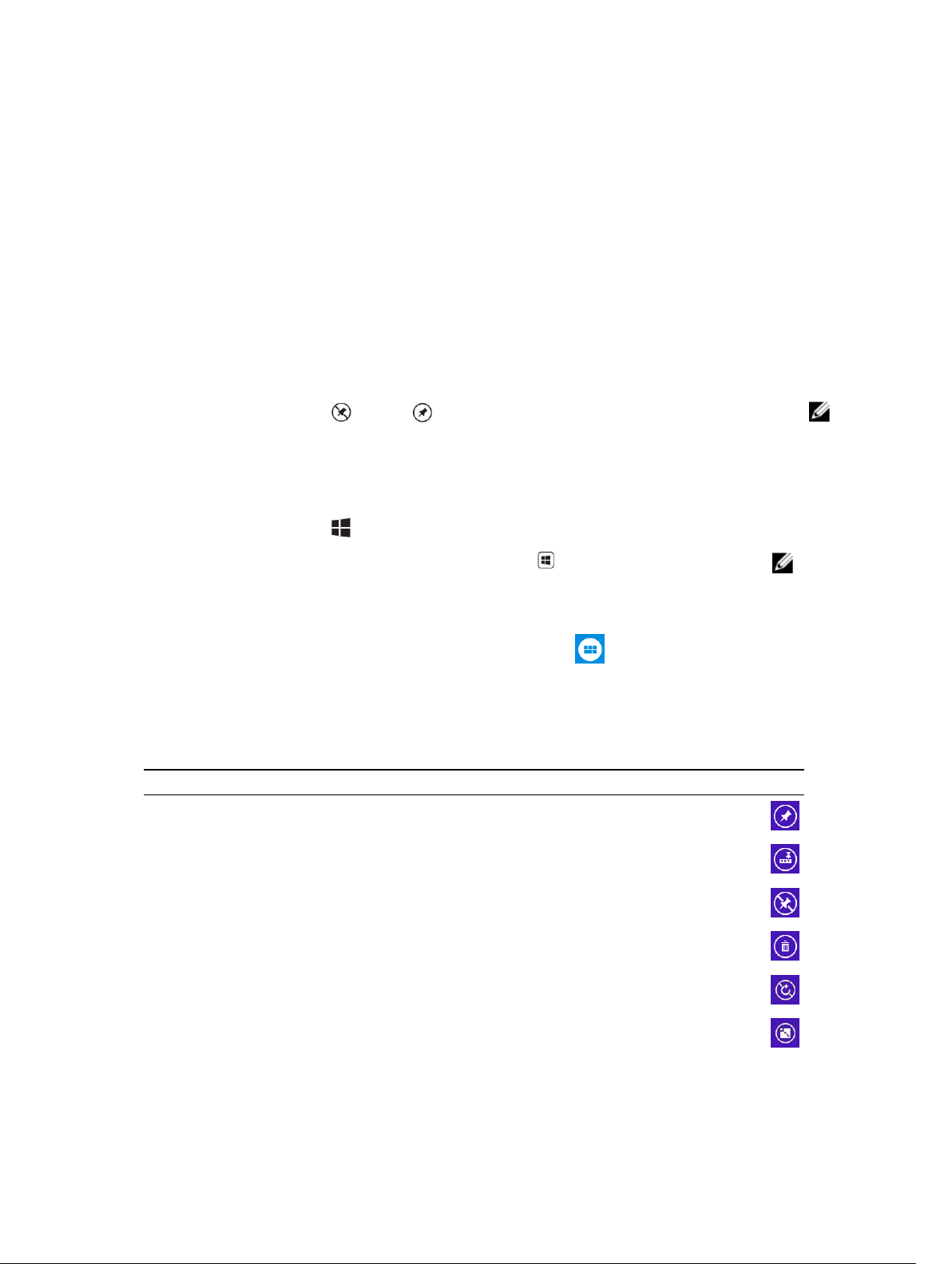
ךסמ לחתה לש Windows
ךסמ לחתה לש Windows גיצמ המישר לש Live Tiles םימאתומ תישיא וא תורירב לדחמ ,םישמשמה ירוציק ךרד חולל הרקבה ,ל-Windows
Explorer ,םושייל Weather )גזמ ריוואה ,(ל-RSS ,תונחל Windows ,ל-Internet Explorer םימושיילו םינקתומ םיפסונ.
Live Tiles ךסמב לחתה םינתשמ םינכדעתמו ןמזב תמא ידכ לכותש לבקל םינוכדע לע תושדח וא טרופס ןמזב תמא ,קודבל המ ךירבח םישוע,
לבקלו תא תיזחת גזמ ריוואה תינכדעה.
קשממ שמתשמה ססובמ םיחיראה רשפאמ השיג הרישי םימושייל ,ראודל ינורטקלאה ,תונומתל ,הקיזומל ,ואדיוול ,ישנאל רשק ינוכדעלו
Facebook ו-Twitter ויהש שומישב הנורחאל ,ירתאלו טנרטניאה ופצנש הנורחאל .לכות דימצהל תא םימושייה םיפדעומה ךילע וא םימושיי
ויהש שומישב הנורחאל כ-Live Tiles םיאתהלו תישיא תא ךסמ לחתה.
ןתינ םיאתהל תישיא תא ךסמ לחתה םג לע ידי תרדגה הנומת תרחבנ טפטכ.
הרעה :ןתינ ףיסוהל וא ריסהל Live Tiles תועצמאב תויורשפאה Pin )דמצה ( וא Unpin )לטב הדמצה.(
המאתה תישיא לש םימושייה
ןתינ םיאתהל תישיא תא לכ םימושייה םידמועה ךתושרל ךסמב לחתה .ידכ םיאתהל תישיא תא םימושייה:
הרעה :ןתינ םג ץוחלל לע ןצחל Windows ידכ רובעל ךסמל לחתה.
1.קלחה הצקהמ ינמיה לש גצה ,ידכ תשגל לגרסל Charms רחאלו ןכמ עג למסב Start )לחתה .(.
2.קלחה עצמאמ גצה יפלכ הלעמ ידכ עיגהל תגוצתל םימושייה.
3.קלחה הצקהמ ןוילעה וא ןותחתה לש גצה ידכ עיגהל למסל Customize )המאתה תישיא (הניפב תינמיה הנותחתה.
4.עג למסב Customize )המאתה תישיא ( הניפב תינמיה הנותחתה.
5.רחב תא םושייה וא םימושייה ךנוצרבש םיאתהל תישיא.
ירחא רחבתש םושיי וא םימושיי ,תויורשפאה תויטנוולרה תוגצומ תיתחתב .תויורשפאה ןה:
הלבט 3 .המאתה תישיא לש םושייה
תויורשפאתולועפ
תרשפאמ גיצהל תא םושייה ךסמב לחתה.
תרשפאמ גיצהל תא םושייה תרושב תומישמה.
תרשפאמ לטבל תא תדמצה םושייה ךסמל לחתה.
תרשפאמ לטבל תא תנקתה םושייה.
תרשפאמ תובכל םינוכדע םייח םושייב לעופה .המגוד :גזמ ריווא
תרשפאמ תונשל תא לדוג םושייה .ןתינ תונשל תא לדוג םושייה ל'בחר,'
'ינוניב 'ו'ןטק.'
12
Page 13
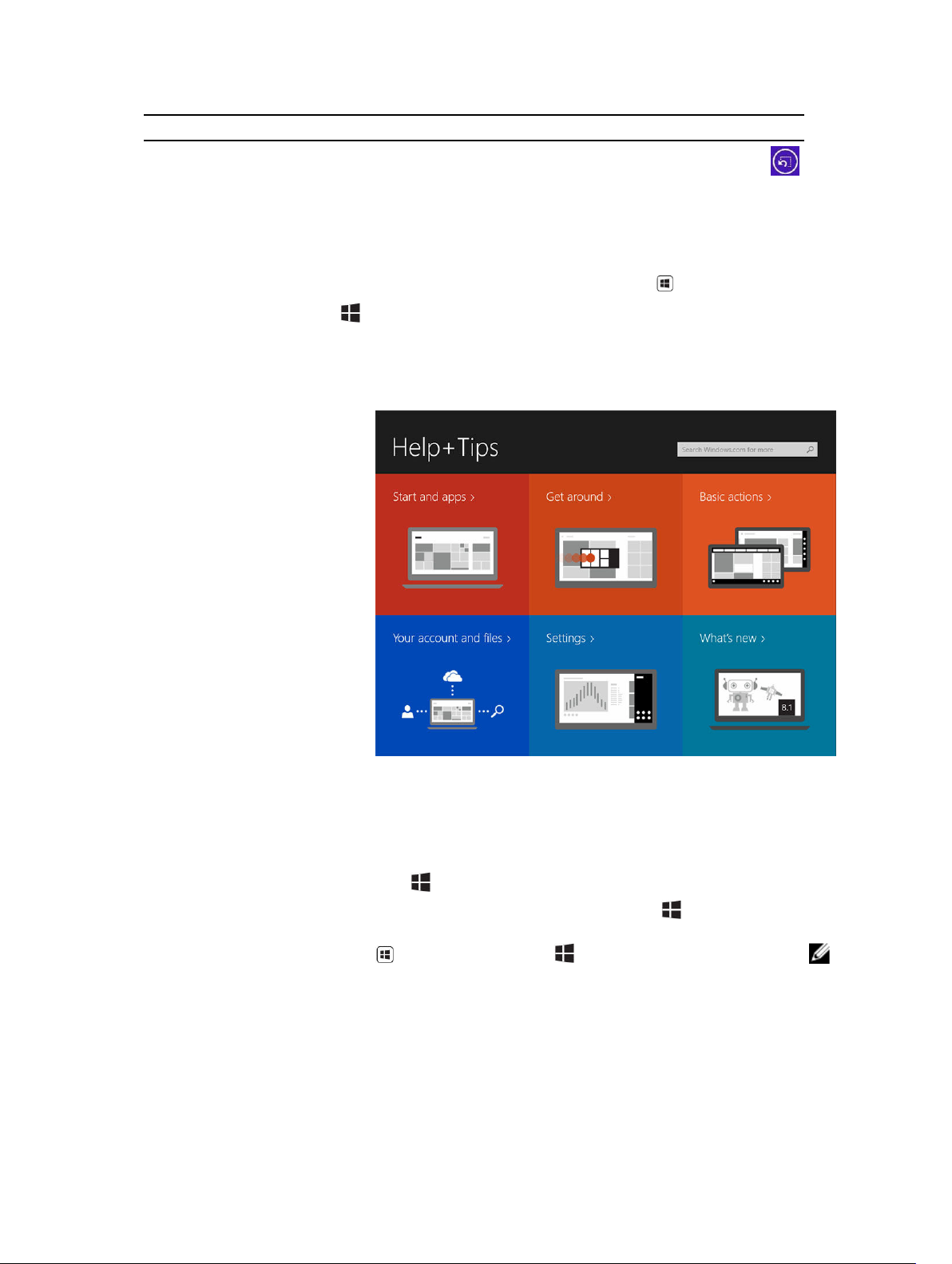
תויורשפאתולועפ
תרשפאמ תוקנל תא לכ תוריחבה ושענש.
ךיא עיגהל ךסמל לחתה
לעפ יפל תחא תוטישה תואבה ידכ עיגהל ךסמל לחתה:
•
ץחל לע ןצחלה Windows .
•קלחה הצקהמ ינמיה לש גצה ,ידכ תשגל לגרסל Charms רחאלו ןכמ עג למסב Start )לחתה .(.
רכה תא Windows 8.1
ןתינ תעגל חיראב Help+Tips ךסמב לחתה לבקלו הרזע םיפיטו לע שומישה ב-Windows 8.1.
13
קלחה הנימי
הקלחה יפלכ םינפ הצקהמ ינמיה לש גצה הלגמ תא לגרס ה-Charms .ה-Charms םיקפסמ השיג תודוקפל תכרעמה ,ןוגכ תויורשפא Start
)לחתה ,(Search )שופיח ,(Share )ףותיש ,(Devices )םינקתה ,(ו-Settings )תורדגה.(
םא בשחמ חולה ךלש ליעפמ םושיי וא עצבמ תולועפ ,הציחל לע למסה Start )לחתה ( הריזחמ ךתוא ךסמל לחתה .םא התא ךסמב לחתה,
הציחל לע למסה Start )לחתה ( הריבעמ ךתוא םושייל היהש שומישב הנורחאל וא ךסמל גצוהש הנורחאל.
הרעה :תוילנויצקנופה לש למסה Start )לחתה ( ההז וזל לש ןצחלה Windows .
קלחה הלאמש
•הקלחה תיטיא הצקהמ ילאמשה הצקל ינמיה לש גצה הלגמ תונומת תורעזוממ לש םימושייה םיחותפה תבבוסמו תא לגעמ תונומתה תורעזוממה
לש םימושייה םיחותפה.
•הקלחה המינפ הצוחהו הצקב ילאמשה לש גצה הגיצמ תא תמישר םימושייה ויהש שומישב הנורחאל.
Page 14

קלחה הלעמל/הטמל
•הקלחה יפלכ םינפ הצקהמ ןותחתה וא ןוילעה לש גצה הלגמ תא למסה All apps )לכ םימושייה ( .עג ב-All apps )לכ םימושייה (ידכ
גיצהל המישר תיתיבפלא לש לכ םימושייה םינקתומה בשחמב חולה.
•הקלחה יפלכ םינפ הצקהמ ןותחתה וא ןוילעה לש םושיי תנגעמ וא תרגוס ותוא.
עדימל ףסונ לע ךסמ לחתה לש Windows ,ןייע ב-windows.microsoft.com/en-us/windows-8/start-screen-tutorial .
ןתינ םג ליעפהל תא המלצמה) תימדקה ,(ךסמהשכ בצמב הליענ .ידכ ליעפהל תא המלצמה ךסמהשכ בצמב הליענ:
1.קלחה הצקהמ ינמיה לש גצה ,ידכ תשגל לגרסל Charms.
2.
ץחל לע Settings )תורדגה ( ← Change PC settings )הנש תורדגה בשחמ( ← PC and Devices )בשחמ םינקתהו(
3.לולג הטמל טוונו לא Camera )המלצמ.(
4.קלחה הלעפהל ,שומישל המלצמב בצמב תליענ ךסמ.
ידכ אדוול ןתינש שמתשהל המלצמב בצמב תליענ ךסמ:
1.ץחל לע ןצחלה Power )הלעפה ( יוביכל ךסמה.
2.ץחל לע ןצחלה Power )הלעפה ( םעפ תפסונ ידכ ליעפהל תא בצמ תליענ ךסמה.
3.קלחה הטמל ידכ ליעפהל תא המלצמה.
ךסמ לצופמ
תורשפא ךסמה לצופמה תרשפאמ חותפל ינש םימושיי ותואב ךסמ ,תכמותו יובירב תומישמ .ידכ לצפל תא ךסמה:
1.חתפ ינש םימושיי םהשלכ ךנוצרבש ליעפהל ךסמב לצופמה.
2.קלחה לאמשמ ידכ חותפל תא םושייה ינשה ההשהו תא עבצאה דע ךסמהש לצפתמ.
3.ררחש תא עבצאה ידכ ררחשל תא םושייה ינשה.
הרעה :Windows 8.1 רשפאמ לצפל תא ךסמה יסחיב בחור םינוש.
שומיש תוינזואב
ןתינ שמתשהל תוינזואב הנזאהל הקיזומל לוקו ,תטלקהל עמש וא עוציבל תוחיש.
ירחא רוביח ןקתהה תאיציל עמשה ,גצומ ןולח ץפקומ םע תויורשפא .רחב תורשפאב המיאתמה ץחלו לע OK )רושיא.(
14
Page 15

הרעה :הלא תויורשפא תרירב לדחמה בשחמב חולה ,תוגצומה קר םירבחמשכ ןקתה תאיציל עמשה .ןתינ רוחבל תורשפאב המיאתמה םאתהב
ןקתהל רבוחמה.
הרהזא :הנזאה הקיזומל המצועב ההובג ךשמב ןמז בר הלוכי םורגל ןדבואל העימש.
1.רבח תא תוינזואה תאיציל עמשה) 3.5 מ"מ (בשחמב חולה.
2.סנכה תא תוינזואה םיינזואל ןנווכו תא תמצוע לוקה המרל החונ.
הרעה :םירבחמשכ תוינזוא וא ןקתה עמש ינוציח רבחמל עמשה ,םילוקמרה םיילרגטניאה לש בשחמ חולה םיקתשומ תיטמוטוא.
הארתה :ידכ עונמל קזנ תוינזואל תעב ןקותינ בשחממ חולה ,ךושמ רבחמב אלו לבכב.
הרעה :ץלמומ שילחהל תא תמצוע לוקה ינפל רוביח תוינזואה רחאלו ןכמ ןנווכל התוא המרל החונ .הפישח תימואתפ תולוקל םיקזח הלולע
םורגל םיקזנ העימשל.
15
תרסה הללוסה
הרהזא :שומיש הללוסב אל תמאות לולע לידגהל תא הנכסה הפירשל וא תוצצופתהל .ףלחה תא הללוסה קר הללוסב תמאות לש Dell .הללוסה
תננכותמ הדובעל םע בשחמ חול Dell ךתושרבש .לא שמתשת הללוסב העיגמה חולמ בשחמ רחא םע חול בשחמה ךתושרבש.
Page 16

הרהזא :ינפל הרסה וא הפלחה לש הללוסה ,הבכ תא בשחמה ,קתנ תא םאתמ םרז ןיפוליחה עקשמ למשחה בשחמהמו ,קתנ תא םדומה עקשמ
ןופלטה בשחמהמו רסהו תא לכ םילבכה םיינוציחה בשחמהמ.
1.ידכ ריסהל תא הללוסה:
a.ררחש תא ספת תליענ הללוסה לע-ידי הזזה ןוויכל הללוסה.
b.ץחל לע ןצחלה ןוויכב הטמ ידכ ררחשל תא את הללוסה.
הרעה :םימייק ינש ינצחל רורחש לש הללוסה תרסהל הללוס 1 הללוסו 2 בשחמב חולה.
2.םרה תא תוללוסה בשחממ חולה.
תנקתה הללוסה
תנקתה סיטרכ ה -SIM
הרעה :ץירח סיטרכ ה-SIM םקוממ תחתמ ץירחל הללוס 2
a.ץחל לע ספת SIM ךושמו ותוא יפלכ ץוח.
b.סנכה תא סיטרכ ה-SIM ץירחל.
c.ףחד תא ספת רורחש SIM המינפ ידכ לוענל ותוא.
16
1.קלחה תא הללוסה ץירחל הלש דע איהש סנכית המוקמל השיקנב.
2.לענ תא הללוסה לע-ידי תקלחה ספתה קחרה ונממ.
1.רסה תא הללוסה.
2.ידכ ןיקתהל סיטרכ SIM:
Page 17

3.קלחה תא הללוסה ךותל את הללוסה.
4.קלחה תא ספת רורחש הללוסה יפלכ הלעמ ,רחאלו ןכמ הנימי ידכ לוענל ותוא.
17
Page 18

4
לוהינ תורדגה בשחמ חולה
תרדגה Wi-Fi
עג ב-Settings )תורדגה ( ← Change PC settings )הנש תורדגה בשחמ (← Network )תשר.(
•הקלדה/יוביכ לש Wi-Fi
1.קלחה הצקהמ ינמיה לש גצה ,ידכ תשגל לגרסל Charms.
2.
3.רחב Wi-Fi ידכ קילדהל וא תובכל תא ה -Wi-Fi.
18
•רוביח תשרל
1.קלחה הצקהמ ינמיה לש גצה ,ידכ תשגל לגרסל Charms.
2.עג ב-Settings )תורדגה ( ← Available )תונימז ( ← רחב תשר הנימז ← Connect )רבחתה(
Page 19

.
תרדגה ספ בחר דיינ
•הלעפה/יוביכ לש ספ בחר דיינ
1.קלחה הצקהמ ינמיה לש גצה ,ידכ תשגל לגרסל Charms.
2.עג ב-Settings )תורדגה ( ←Change PC settings )הנש תורדגה בשחמ (← Networks )תותשר (← Airplane mode
)בצמ הסיט.(
3.קלחה תא למסה Mobile broadband )ספ בחר דיינ (הלאמש וא הנימי ידכ ליעפהל וא תובכל תא ספה בחרה דיינה.
19
•תורבחתה תשרל ספ בחר תדיינ
Page 20

1.אדו שיש בשחמב חולה סיטרכ SIM ליעפ.
2.קלחה הצקהמ ינמיה לש גצה ,ידכ תשגל לגרסל Charms.
3.עג ב-Settings )תורדגה ( ← Network )תשר (← Connections )םירוביח ( ← Your Service Provider )קפס
תורישה ךלש (← Connect )רבחתה.(
4.םע תלעפה תשר ספה בחרה תדיינה גצוי שומישה רעושמה םינותנב.
הרעה :ןתינ רוחבל תא תורשפאה Connect automatically )רבחתה תיטמוטוא (ידכ רבחתהל תיטמוטוא ספל בחרה דיינה.
הרעה :בשחמ חולה ןתונ תיטמוטוא תופידע תותשרל Wi-Fi לע ינפ תותשר ספ בחר דיינ ,רשאכ ינש יגוס תותשרה םינימז .םא בשחמ חולה
רבוחמ ספל דיינה בחרה דחאו ירוביחמ ה-Wi-Fi םירומשה סנכנ חווטל ,אוה קתנתי תשרהמ תדיינה רבחתיו ל-Wi-Fi תיטמוטוא.
•קותינ תשרמ ספה בחרה תדיינה
1.קלחה הצקהמ ינמיה לש גצה ,ידכ תשגל לגרסל Charms.
2.עג ב-Settings )תורדגה ( ← Network )תשר ( ← Your Service Provider )קפס תורישה ךלש (← Disconnect
)קתנתה.(
הרעה :בשחמשכ חולה קתנתמ ספהמ בחרה דיינה ,םג תורשפאה Connect automatically )רבחתה תיטמוטוא (תתבשומ.
•תויורשפא ספ בחר דיינ
1.קלחה הצקהמ ינמיה לש גצה ,ידכ תשגל לגרסל Charms.
2.עג ב-Settings )תורדגה ( ←Networks )תותשר ( .
3.עג קזחהו תא Your Service Provider )קפס תורישה ךלש (וא ץחל וילע הציחל תינמי םא בשחמ חולה ןגועמ.
•עג ב-Show estimated data usage/Hide estimated data usage )גצה שומיש רעושמ םינותנב/רתסה שומיש רעושמ
םינותנב (ידכ גיצהל וא ריתסהל תא שומישה ךלש םינותנב.
•עג ב-Set as metered connection/Non metered connection )רדגה רוביחכ יפל שומיש/רוביח אל יפל שומיש (ידכ
רידגהל רוביח םיוסמ רוביחכ יפל שומיש/אל יפל שומיש.
•עג ב-View connection properties )גצה ינייפאמ רוביח (ידכ גיצהל תא םינייפאמה לש רוביח ספה בחרה דיינה ךלש.
הרעה :םא תורשפאה Set as metered connection )רדגה רוביחכ יפל שומיש (תלעפומ ,Windows Update אל דירוי םינוכדע
תיטמוטוא אלא םא ןכ ןוכדעה אוה ןוכדע החטבא יטירק תופידעב ההובג.
20
Page 21

•יטרפ הרמוחה לש קפס תורישה
1.קלחה הצקהמ ינמיה לש גצה ,ידכ תשגל לגרסל Charms.
2.עג ב-Settings )תורדגה ( ← Change PC settings )הנש תורדגה בשחמ (← Network )תשר.(
3.עג ב-Your Service Provider )קפס תורישה ךלש (ידכ גיצהל תא יטרפ הרמוחה ,ללוכ יטרפ יונמה רפסמו ה-International
Mobile Equipment Identity) IMEI.(
•תלעפה תליענ דוק PIN
1.קלחה הצקהמ ינמיה לש גצה ,ידכ תשגל לגרסל Charms.
2.עג ב-Settings )תורדגה ( ← Network )תשר (.
3.עג קזחהו תא Your Service Provider )קפס תורישה ךלש (וא ץחל וילע הציחל תינמי םא בשחמ חולה ןגועמ.
4.עג ב-View connection properties )גצה ינייפאמ רוביח (←Security )החטבא (←Use a PIN )שמתשה דוקב PIN(.
5.ןזה תא דוק ה-PIN לש ה-SIM ךלש.
הרעה :Your Service Provider )קפס תורישה ךלש (סחייתמ יקפסל תוריש טנרטניאה םינימזה םוקימב ךלש.
הארתה :םא ןיזת דוק PIN יוגש ,רוביח ספה בחרה אל רצוויי .םא העטת תנזהב דוקה שולש םימעפ ,סיטרכ ה-SIM ךלש לעניי .ידכ לטבל תא
תליענ סיטרכ ה-SIM card ,הנפ קפסל תורישה ךלש שקבו Personal Unblocking Key) PUK ,חתפמ לוטיב הליענ ישיא (לוטיבל
תליענ סיטרכ ה-SIM.
הרעה :ינפל רשקתתש קפסל תורישה ךלש ,ןכה תא רפסמ ה-IMEI ךלש.
ןונער / רוזחש / הרדגה שדחמ לש בשחמ חולה
ןתינ ןנערל / רזחשל / ריזחהל תא בשחמ חולה תורדגהל ןרציה תוירוקמה.
1.קלחה הצקהמ ינמיה לש גצה ,ידכ תשגל לגרסל Charms.
2.עג ב-Settings )תורדגה ( ← Change PC Settings )הנש תורדגה בשחמ (← Update and recovery )ןוכדע רוזחשו(
← Recovery )רוזחש.(
•ןנער תא בשחמה ילב עיפשהל לע םיצבקה
21
Page 22

•רסה לוכה ןקתהו שדחמ תא Windows
•הלעפה תמדקתמ
ןנער תא בשחמה ילב עיפשהל לע םיצבקה
תורשפא וז תרשפאמ ןנערל תא בשחמ חולה ילב דבאל תונומת ,הקיזומ ,ואדיו וא םיצבק םייטרפ םירחא .םא ךנוצרב עצבל הלועפ וז:
ץחל לע Cancel )לוטיב (ידכ לטבל הלועפ וז.
רסה לוכה ןקתהו שדחמ תא Windows
תורשפא וז תרשפאמ רזחמל וא ליעפהל תא בשחמ חולה ירמגל שדחמ ,ספאלו ותוא תורדגהל תרירב לדחמה ןרציה .םא ךנוצרב עצבל הלועפ וז:
רחאל הציחלה לע אבה ,ךרטצת רוחבל תחא יתשמ תויורשפאה תואבה ידכ םילשהל תא המישמה:
הקיזומה. ,ואדיווה םיצבקו םייטרפ םירחא.
3.רחב תורשפא רוזחש יהשלכ ידכ םילשהל תא המישמה.
1.ץחל לע Get started )לחתה הדובעב .(ןולחה Refresh your PC )ןנער תא בשחמה (חתפנ.
2.ץחל לע Next )אבה.(
3.ץחל לע Refresh )ןנער.(
1.ץחל לע Get started )לחתה הדובעב .(ןולחה Reset your PC )ספא תא בשחמה (חתפנ.
2.ץחל לע Next )אבה.(
•Just remove my files )רסה תא םיצבקה ילש דבלב — (םא רחבת תורשפאב וז ,Windows ריסת תא לכ םיצבקה ךלש ,ללוכ תונומתה,
•Fully clean the drive )הקנ תא לכ ןנוכה — (םא רחבת תורשפאב וז ,Windows ספאת תא בשחמ חולה.
הארתה :סופיא בשחמ חולה קחומ בשחממ חולה תא לכ םינותנה ,ללוכ הרדגהה לש תרוצת ןובשחה ,הקיזומ ,תונומת ,םיצבק וכו .'דפקה עצבל
יוביג לש לכ םינותנה םיבושחה ךלש ינפל ךישמתש.
ץחל לע Cancel )לוטיב (ידכ לטבל הלועפ וז.
הלעפה תמדקתמ
תורשפא וז תרשפאמ עצבל הלעפה ןקתהמ וא רוטילקתמ) ןוגכ DVD וא ןנוכ USB (תונשלו תא תורדגה תחשוק בשחמ חולה ,תונשל תא תורדגה
הלעפהה לש Windows וא רזחשל תא Windows תנומתמ תכרעמה .םא ךנוצרב עצבל הלועפ וז ,ץחל לע Restart Now )ספא תעכ.(
הרעה :םימושיי לש דצ ישילש ורסוי.
22
Page 23

5
ןורכנס בשחמ חולה
שומיש ןובשחב Microsoft
םא תכרעמ הלעפהה תנקתומה בשחמב איה Microsoft Windows 8.1 ,ןתינ ןרכנסל תא תורדגה שמתשמה בשחמב חולה בשחמבו תועצמאב
ןובשח Microsoft .התאשכ סנכנ בשחמל חולה םע ןובשח Microsoft ,ךתורשפאב ןרכנסל תיטמוטוא תא תורדגהה ךלש ,ללוכ תיירוטסיה ןפדפד
טנרטניאה ,תורדגה םימושייה ,םיצבקה םייטרפה וכו ,'םע יבשחמ Windows 8.1 יבשחמו חול Windows 8.1 םירחא.
הרעה :שרדנ רוביח יטוחלא בשחמב בשחמבו חולה.
רובע לגרסל ה-Charms רחאלו ןכמ ץחל לע Settings )תורדגה ( ← Change PC Settings )הנש תורדגה בשחמ (←
Accounts )תונובשח (← Connect to a Microsoft account )רבחתה ןובשחל Microsoft( ידכ ףילחהל תא ןובשח בשחמה
ימוקמה ךלש ןובשחב Microsoft.
תופסונ (← Sync your settings )ןרכנס תורדגה( ידכ גיצהל תא לכ יגוס ינצחל תפלחה בצמה ןורכנסל םינותנה תורדגההו.
תקתעה הקיזומ ,תונומת ואדיוו
1.
2.ףרטצת תורשפא השדח ל-PC Settings )תורדגה בשחמ (םשב Sync your settings )ןרכנס תורדגה.(
3.ץחל לע Settings )תורדגה ( ← Change PC Settings )הנש תורדגה בשחמ (← More PC Settings )תורדגה בשחמ
1.רבח חתפמ USB וא סיטרכ Micro-SD בשחמל קתעהו תא םיצבקה םישקובמה.
2.םותב הקתעהה ,שמתשה ףשאב Safely Remove Hardware )תרסה הרמוח החוטב (ידכ קתנל תא בשחמ חולה בשחמהמ.
3.ןתינ םג שמתשהל הנוכתב Skydrive לש Win 8.1 תקתעהל הקיזומ ,תונומת ואדיוו.
23
Page 24

6
יוקינ בשחמ חולה
הארתה :ינפל יוקינ בשחמ חולה קתנ תא לכ םילבכה .הקנ תא בשחמ חולה תועצמאב תילטמ הכר החל םיממ .לא שמתשת ילזונב יוקינ יירפסבו
םילולעש ליכהל םירמוח םיחקלתמ.
1.הבכ תא בשחמ חולה .עדימל ףסונ לע יוביכ בשחמ חולה ,האריוביכ בשחמ חולה.
2.קתנ םינקתה םירבוחמ ,תוינזוא ,םילוקמר תדלקמו הניגע בשחממ חולה יעקשמו למשחה םהלש.
3.רסה לכ סיטרכ Micro-SD וא Micro-SIM ןקתומש .עדימל ףסונ לע תרסה סיטרכ ה-Micro-SD סיטרכו ה-Micro-SIM ,האר רסה
תא סיטרכ ה-Micro-SD ו רסה תא סיטרכ ה-Micro-Sim.
4.בטרה טעמ תילטמ החל הקלחו םיביסמ טעמב םימ וא רמוח יוקינ םיגצל ,בגנו תא חטשמ בשחמ חולה דע היהיש יקנ .לא ןתית םימל תילטמהמ
ףטפטל ךותל תואיצי בשחמ חולה תביבסלו ןצחל Windows.
הרעה :ידכ עונמל קזנ בשחמל חולה גצלו ,לעפ םאתהב תוארוהל תופרוצמה רצומל.
הרעה :לא הקנת תא תדלקמה תילטמב החל.
24
Page 25

7
Troubleshooting
תייעב הללוס
הלבט 4 .תויעב הללוס
תויעבםימרוג םיירשפאתונורתפ םיירשפא
•קתנ תא םאתמ חתמה AC לש Dell
ריקהמ קודבו עקשהש ןיקת.
•הסנ רבחתהל תועצמאב םאתמ חתמ
AC רחא לש Dell )םא ןימז.(
•קודב תא לכ ירוביח םילבכה רבחתהו
בוש ריקל רחאלו ןכמ בשחמל חולה.
•קודב תא תירונ ה -LED לש םאתמ
ה-ידכ אדוול םאתמש ה-AC לעופ.
תוירושיק הניקת.
הרעה :תושרדנ כ-4 תועש הניעטל
האלמ לש תללוס בשחמ חולה.
בשחמב חולה.
•קודב תא לכ םירבחמה ידכ חיטבהל
תעב תניעט הללוסה תרוטרפמט הביבסה
הכירצ תויהל ןיב 0 °C ל-40 °C.
הללוסה וא םאתמ חתמה.
•הבכ תא בשחמ חולה תינמז.
•רבעה תא בשחמ חולה חווטל לש
תשר אוהש לוכי רבחתהל הילא ,וא
הבכ תינמז תא רוביחה יטוחלאה
•שמתשה בשחמב בצמב הסיט.
תרוטרפמט בשחמ חולה הכומנ מ-0 °C וא ההובג
מ-40 °C.
הללוסה וא םאתמ חתמה וקוזינ.הנפ ץיפמל השרומ לש Dell תפלחהל
םא בשחמ חולה אצמנ ץוחמ חווטל לש תשר אוהש לוכי
רבחתהל הילא ,בשחמ חולה ךישממ חולשל תותוא ידכ
רתאל תא תנחת סיסבה ןקורמו תא הללוסה.
הללוסה אל תנעטנ
הללוסה תנקורתמ תוריהמב ,םג בשחמשכ
חולה בצמב הנתמה
25
תייעב תכרעמ
הלבט 5 .תייעב תכרעמ
תויעבםימרוג םיירשפאתונורתפ םיירשפא
תוחפל.
1.ןעט תא בשחמ חולה ךשמב 4 תועש
2.ץחל הציחל הכורא לע ןצחלה Power
)הלעפה (ךשמב 4 תוינש.
בשחמ חולה אל קלדנהללוסה הקיר ירמגל.
Page 26

בשחמ חולה אל הבכץחל הציחל הכורא לע ןצחל הלעפהה ךשמב
11 תוינש ידכ ץלאל יוביכ) hard shut
down.(
בשחמ חולה לעננץחל הציחל הכורא לע ןצחל הלעפהה ךשמב
11 תוינש ידכ ץלאל יוביכ) hard shut
down.(
שדחמ.
1.הבכ תא בשחמ חולה לעפהו ותוא
2.ןנער תא בשחמ חולה.
3.הנפ תורישל הכימתה לש Dell .רובע
לא dell.com/support or
dell.com/contactdell.
ינוכדע הנכות עקרב .קלחה הצקהמ ינמיה לש
גצה ידכ תשגל לגרסל ה-Charms עגו
ב-Settings )תורדגה (← Power
)הלעפה (← Restart )הלעפה שדחמ (ידכ
ליעפהל שדחמ תא בשחמ חולה.
•אצוה הניגעמ / רזחה הניגעל תא בשחמ
חולה .םא היעבה תכשמנ ,הבכ תא בשחמ
חולה ודועב הניגעב קלדהו ותוא בוש.
•הסנ ןגעל תא בשחמ חולה תנחתב הניגע
תרחא לש Dell )םא הנימז.(
•לשכ להנמב ןקתה
•לשכ תכרעמב הלעפהה
•סוריו/הנכות תינודז
בשחמ חולה וניא ביגמ וא גהנתמ ןפואב יתלב
יופצ
הנכותה וא תונוכתה ןניא תולעופ הפוצמכלעפה שדחמ תא בשחמ חולה .ןכתיי ודרוהש
תנחת הניגעה אל תדבוע הפוצמכ
היעב ךסמב עגמה
הלבט 6 .היעב ךסמב עגמה
תויעבםימרוג םיירשפאתונורתפ םיירשפא
•הבכ תא בשחמ חולה קלדהו ותוא בוש.
•בגנ תא גצה תילטמב הייקנ השביו.
•רסה ייוסיכ ןגמ ךסממ עגמה.
•םא תנקתה שדחמ תא תכרעמ הלעפהה,
אדו לכש ילהנמ םינקתהה םינקתומ.
טלקה.
ךסמ עגמה ביגמ טאל וא אלש הפוצמכיוסיכ ןגמ עירפמ בשחמל חולה תוהזל תא
תקידב סיטרכ תשרה תיטוחלאה ךתושרבש
ב-Device Manager )להנמ םינקתהה (לכות קודבל םא בשחמה דיוצמ סיטרכב WLAN/WWAN.
Windows 8
1.ץחל לע למסה Desktop )ןחלוש הדובעה (← Computer )בשחמ (← Open Control Panel )חתפ תא חול הרקבה (←
Device Manager )להנמ םינקתהה .(םא שקבתת ןיזהל תא תמסיס להנמ תשרה וא רשאל ,ןזה תא המסיסה וא רשא .ןולח להנמ םינקתהה
עיפוי.
2.בחרה תא Network Adapters )ימאתמ תשר ,(תשרה תיטוחלאה גצות תחת םאתמ תשר ,םא איה הנימז.
ומכ ןכ ,םאתהב תוריחבל תרחבש תשכרשכ תא בשחמה ,שי בשחמל ןווגמ תורוצת .ידכ עובקל תא תרוצת בשחמה ,ןייע דחאב תורוקמה םיאבה:
26
Page 27

•רושיא הנמזהה
•זכרמ הרזעה הכימתהו לש Microsoft Windows
•תחת Tools )םילכ ,(ץחל לע My Computer Information )יטרפ בשחמה ילש (← Find information about the
hardware installed on this computer )אצמ עדימ לע הרמוחה תנקתומה בשחמב הז.(
ידכ קודבל תא סיטרכ Mobile Broadband זכרמב הרזעה הכימתהו לש Windows:
1.ץחל לע Start )לחתה (← Help and Support )הרזע הכימתו (← Use Tools )שמתשה םילכב (ידכ גיצהל תא יטרפ בשחמה
ןחבאלו תויעב.
ךסמב My Computer Information - Hardware )יטרפ בשחמה ילש - הרמוח (ןתינ גיצהל תא גוס סיטרכ ה-Mobile Broadband
ןקתומה בשחמב יביכרו הרמוח םיפסונ.
תייעב תשר
הלבט 7 .תויעב תשר
תויעבםימרוג םיירשפאתונורתפ םיירשפא
תורדגה Wi-Fi.
תרכומ תרחא.
בתנה יטוחלאה ;םא התא שמתשמ תשרב
תירוביצ ,חתפ תא ןפדפדה גצהו תא ףד
התיחנה.
תלבקל הרזע.
תקלדה/יוביכ ספה בחרה דיינה
רופישל תטילק תואה.
1.קודב םא תנוכת טוחלאה תלעופ .האר
2.הסנ ברקתהל תדוקנל השיגה תיטוחלאה.
3.הסנ רבחתהל תדוקנל השיג תיטוחלא
4.םא התא שמתשמ תשרב תיטרפ ,ספא תא
5.הנפ קפסל יתוריש טנרטניאה ךלש
1.קודב םא ספה בחרה דיינה לעפומ .האר
2.רבעה תא בשחמ חולה םוקמל רחא
הנפ קפסל תורישה ךלש יונישל תינכות ספה
בחרה.
•ספה בחרה דיינה לבגומ.
•ןיא תוא קפסמ תורישה.
ןיא רוביח יטוחלא
ןיא רוביח ספ בחר דיינ
27
Page 28

8
תרדגה תכרעמ
תרדגה תכרעמה תרשפאמ ךל להנל תא תרמוח תכרעמה ךלש ןייצלו תויורשפא תמרב ה-BIOS .ךרד תורדגה תכרעמה ךתורשפאב:
•תונשל תא תורדגה ה-NVRAM ירחא הפסוה וא הרסה לש הרמוח
•גיצהל תא הרוצתה לש תרמוח תכרעמה
•ליעפהל וא תיבשהל םינקתה םיבלושמ
•רידגהל תומר ףס לש םיעוציב לוהינו תכירצ למשח
•להנל תא תחטבא בשחמה
ידכ תשגל תויורשפאל הרדגהה) BIOS:(
1.רבח תא בשחמ חולה תדלקמל הניגעה וא רבח תדלקמ תכמות USB בשחמל חולה.
2.ץחל לע ןצחלה Power )הלעפה( ידכ קילדהל תא בשחמה וא ליעפהל ותוא שדחמ ,םא אל תקלדה ותוא ןיידע.
3.שקה F2 םע תעפוה וגולה לש Dell.
הרעה :ןכתיי ךרטצתש ץוחלל לע F2 המכ םימעפ דע תכרעמש הלעפהה Windows רובעת תויורשפאל תרדגה תכרעמה.
ידכ תשגל תויורשפאל הרדגהה) BIOS (ילב תדלקמ תינוציח:
1.ץחל לע ןצחלה Power )הלעפה( ידכ קילדהל תא בשחמה וא ליעפהל ותוא שדחמ ,םא אל תקלדה ותוא ןיידע.
2.ץחל הציחל הכורא לע ןצחל תרבגה תמצוע לוקה וגולהשכ לש Dell עיפומ ךסמב.
3.טירפתהשכ F12 Boot Selection עיפומ ,ץחל לע ןצחל תרבגה תמצוע לוקה ידכ ףילחהל תא תריחב לוחתאה תורשפאל BIOS Setup
)תרדגה BIOS.(
הרעה :ןצחלה תרבגה תמצוע לוקה רבוע לגעמב ןיב תויורשפא טירפתה) Boot Options ,BIOS Setup ,Diagnostics ןכו
האלה .ידכ עיגהל תורשפאל היוצרה ,ץחל לע ןצחל תרבגה תמצוע לוקה(.
4.ץחל לע ןצחל תשלחה תמצוע לוקה ידכ רוחבל תא תורשפאה.
תויורשפא תרדגה תכרעמ (BIOS)
הלבט 8 .System Information) יטרפ תכרעמ(
תורשפאהיצקנופ
BIOS Versionתגצה הרודהמה לש ה-BIOS.
Service Tagתגצה גת תורישה לש בשחמ חולה.
Asset Tagתגצה גת סכנה לש בשחמ חולה.
Ownership Tagתגצה יטרפ תולעבה.
Manufacture Dateתגצה ךיראת רוצייה
Ownership Dateתגצה ךיראת תולעבה.
28
Page 29

תורשפאהיצקנופ
Express Service Codeתגצה דוק תורישה ריהמה לש בשחמ חולה.
Memory Installedתגצה ןורכיזה ןקתומה בשחמב חולה.
Memory Availableתגצה ןורכיזה ןימזה בשחמב חולה.
Memory Speedתגצה תוריהמ ןורכיזה.
Memory Channel Modeתגצה תולוביק ןורכיזה בשחמב חולה.
Memory Technologyתגצה גוס שדח לש ץבוק ןקתה ב-Linux היצקארטניאל םע ןורכיז קזבה.
DIMM A sizeתגצה לדוגה לש DIMM A
DIMM B sizeתגצה לדוגה לש DIMM B
Processor Typeתגצה גוס דבעמה ןימזה בשחמב חולה.
Core Countתגצה רפסמ תובילה בשחמב חולה.
Processor IDתגצה ההזמ דבעמה בשחמב חולה.
Current Clock Speedתגצה תוריהמ ןועשה תיחכונה בשחמב חולה.
Minimum Clock Speedתגצה תוריהמ ןועשה תילמינימה לש בשחמ חולה.
Maximum Clock Speedתגצה תוריהמ ןועשה תילמיסקמה לש בשחמ חולה.
Processor L2 Cacheתגצה ןומטמ L2 לש בשחמ חולה.
Processor L3 Cacheתגצה ןומטמ L3 לש בשחמ חולה.
HT Capableהיצקידניא בשחמלש חולה שי תולוכי Hyper-Thread.
64–bit Technologyהיצקידניא בשחמש חולה דבוע תייגולונכטב 64-תויביס) Intel EM64T.(
Video Controllerתגצה רקב ואדיווה לש בשחמ חולה.
Video BIOS Versionתגצה רפסמ תסרג ה-BIOS לש בשחמ חולה.
Video Memoryתגצה ןורכיז ואדיווה לש בשחמ חולה.
Panel Typeתגצה גוס לנאפה לש בשחמ חולה.
Native Resolutionתגצה היצולוזרה לש בשחמ חולה.
Audio Controllerתגצה רקב עמשה לש בשחמ חולה.
Wi-Fi Deviceתגצה ןקתה ה-Wi-Fi בשחמב חולה.
Cellular Deviceתגצה ןקתהה ירלולסה בשחמב חולה.
Bluetooth Deviceתגצה ןקתה ה-Bluetooth בשחמב חולה.
הלבט 9 .Battery Information) יטרפ הללוס(
תורשפאהיצקנופ
AC Adapterתגצה יטרפ םאתמ ה-AC.
Battery Statusתגצה בצמ הללוסה יחכונה.
Battery Charge Stateהגצה םא הללוסה תנעטנ/תנקורתמ.
29
Page 30

תורשפאהיצקנופ
Battery Healthתגצה בצמ תוניקת הללוסה.
הלבט 10 .Boot Sequence
תורשפאהיצקנופ
Boot Sequenceתגצה רדסה ובש ה-BIOS שפחמ םינקתה אוהשכ הסנמ אוצמל תכרעמ הלעפה ךלהמב לוחתאה.
תויורשפאה ןה:
•Windows Boot Manager )להנמ לוחתאה לש Windows(
•UEFI
Boot List Optionתורשפא תונשל תא תורשפא תמישר לוחתאה.
•Legacy )רודמ םדוק(
•UEFI
ןתינ עצבל תויורשפא תופסונ .תויורשפאה ןה:
•Add Boot Option —תפסוה תורשפא לוחתא
•Delete Boot Option —תקיחמ תורשפא לוחתא
•View —תגצה תורשפא לוחתא
הלבט 11 .Advanced Boot Options) תויורשפא לוחתא תומדקתמ(
תורשפאהיצקנופ
בצמשכ לוחתאה אוה UEFI ,תורשפאה Enable Legacy Option ROMs תרשפאמ יביכרל
ROM םיילנויצפוא רודמ םדוק ןעטיהל .תורשפא וז הרוסא םא לעפומ Secure Boot )לוחתא
חטבואמ.(
Enable Legacy Option ROMs
Enable UEFI Network Stack
)לעפה תינסחמ תשר UEFI(
הלבט 12 .Date/Time
תורשפאהיצקנופ
System Dateתגצה ךיראת תכרעמה תרשפאמו ךל תונשל תא ךיראתה העשהו לש תכרעמה.
System Timeתגצה תעש תכרעמה תרשפאמו ךל תונשל תא תעש תכרעמה.
הלבט 13 .System Configuration) תרוצת תכרעמ(
תורשפאהיצקנופ
USB Configurationתורשפא עובקל תא הרוצתה לש רקב USB בלושמ .תויורשפאה ןה:
•Enable Boot Support )לעפה הכימת לוחתאב(
•Enable USB3.0 Controller )רשפא רקב USB3.0(
•Enable External USB Port )לעפה תאיצי USB תינוציח(
תרירבכ לדחמ ,לכ תויורשפאה תולעפומ.
USB PowerShareתורשפא רידגהל תא תוגהנתה הנוכתה USB PowerShare .תרירב לדחמה :אל לעפומ
Audioהדש הז רשפאמ ליעפהל וא תיבשהל תא רבחמ עמשה בלושמה.
•תלעפה עמש .תרירב לדחמה :לעפומ
30
Page 31

תורשפאהיצקנופ
Keyboard illuminationתורשפא רוחבל תא בצמ הלועפה לש תנוכת תרואת תדלקמה .תויורשפאה ןה:
•לרטונמ .תרירב לדחמה :לעפומ
•םעמועמ
•ריהב
RGB Keyboard illuminationתורשפא עובקל תא הרואתה תירוחאה לש תדלקמה RGB הנוכת.
Stealth Mode Controlתורשפא עובקל תא הרוצתה לש תנוכת תרואת תדלקמה .תויורשפאה ןה:
•Enable Stealth Mode )לעפה בצמ רתס(
•תבשה Onboard ךסמ LCD
•תבשה Onboard םיררוואמ
•לרטנ GPS ולבקתהש
•תבשה וידר WiGig
•תבשה Onboard תוירונ
•תבשה Onboard םילוקמרה
•Disable Bluetooth Radio
•תבשה וידר WLAN
•תבשה וידר WWAN
תרדגה תרירב לדחמה :לכ תויורשפאה תולעפומ.
Miscellaneous Devicesתורשפא ליעפהל וא תיבשהל םינקתה םיללכומ םינוש.
•תלעפה ןופורקימ .תרירב לדחמה :לעפומ
•תלעפה המלצמ .תרירב לדחמה :לעפומ
•תלעפה המלצמ .תרירב לדחמה :לעפומ
•Enable GPS ידועיי וידר .תרירב לדחמה :לעפומ
•תלעפה סיטרכ הידמ .תרירב לדחמ :לעפומ
•Disable Media Card )תבשה סיטרכ הידמ(
31
הלבט 14 .Video) ואדיו(
תורשפאהיצקנופ
LCD Brightnessתגצה תוריהב גצה רשאכ ןשייח תרואת הביבסה יובכ.
•Brightness on Battery )תוריהב םע הללוס(
•Brightness on AC )תוריהב םע AC(
הלבט 15 .Security) החטבא(
תורשפארואית
Admin Passwordהדש הז רשפאמ עובקל ,תונשל ,וא קוחמל תא תמסיס להנמ תכרעמה) admin) (תארקנש םג תמסיס
ה"-setup) "הרדגה .((תמסיס להנמ תכרעמה תרשפאמ רפסמ תונוכת החטבא.
תרירבכ לדחמ ,אל תרדגומ המסיס ןנוכל.
ידכ ףיסוהל המסיס השדח:
•ןזה תא המסיסה הנשיה
•ןזה תא המסיסה השדחה
Page 32

תורשפארואית
•רשא תא המסיסה השדחה
ץחל לע OK )רושיא (רחאל תנזה יטרפ המסיסה.
System Passwordרשפאמ עובקל ,תונשל ,וא קוחמל תא תמסיס בשחמ חולה) הארקנש רבעב תמסיס תישאר.(
תרירבכ לדחמ ,אל תרדגומ המסיס ןנוכל.
ידכ ףיסוהל המסיס השדח:
•ןזה תא המסיסה הנשיה
•ןזה תא המסיסה השדחה
•רשא תא המסיסה השדחה
ץחל לע OK )רושיא (רחאל תנזה יטרפ המסיסה.
Internal HDD Passwordתורשפא רידגהל ,תונשל וא קוחמל תא תמסיס ןנוכה חישקה ימינפה לש בשחמ חולה.
הרעה :ייוניש המסיס םיחלצומ םיסנכנ ףקותל דימ.
תרדגה תרירב לדחמה :אל רדגומ
Enable strong password )לעפה המסיס הקזח – (תרירבכ לדחמ ,תורשפא וז תתבשומ.
Password Configurationהדש הז עבוק תא רפסמ םיוותה ילמינימה ילמיסקמהו רתומה תואמסיסל לש להנמ תכרעמ תואמסיסלו
תכרעמ .םייוניש תודשב הלא םיסנכנ ףקותל קר רחאל הציחל לע ןצחל Apply )לחה (וא תרימש םייונישה
ינפל האיציה תינכותמ הרדגהה.
•Admin Password Min )םומינימ תמסיסל להנמ תכרעמ(
•Admin Password Max )םומיסקמ תמסיסל להנמ תכרעמ(
•System Password Min )םומינימ תמסיסל תכרעמ(
•System Password Max )םומיסקמ תמסיסל תכרעמ(
תעב הלעפה שדחמ לש תכרעמה.
•Disabled )תבשומ(
•Reboot Bypass )ףקעמ לוחתא) (תרירב לדחמה :לעפומ(
תכרעמ.
•Allow Non-Admin Password Changes )רשפא ייוניש תואמסיס ןניאש לש להנמ תכרעמ(
)תרירב לדחמ(
תורשפא עובקל םא םייוניש תויורשפאב הרדגהה םירתומ תעב תרדגה תמסיס להנמ תכרעמ.
•Allow Wireless Switch Changes )רשפא םייוניש גתמב יטוחלא) (תרירב לדחמ(
לעפומ יולגו תכרעמל הלעפהה.
TPM Security )תרירב לדחמ(
Strong Password
Password Bypassתועצמאב תורשפא וז לכות ףוקעל תא תושקבה תמסיסל) לוחתא (תכרעמ תמסיסלו ןנוכ קסיד חישק ימינפ
Password Changeרשפאמ עובקל םא םייוניש לש תואמסיס תכרעמה ןנוכהו חישקה םירתומ רשאכ תרדגומ תמסיס להנמ
Non-Admin Setup
Changes
TPM Securityרשפאמ עובקל םא Trusted Platform Module )לודומ המרופטלפה הנמיהמה – TPM (תכרעמב
•TPM ACPI Support )הכימת ב-TPM ACPI(
•Deactivate )לטב הלעפה(
•Activate )לעפה(
32
Page 33

תורשפארואית
הרעה :םא םינעוט תא יכרע תרירב לדחמה לש תינכות הרדגהה ,תויורשפא הלעפהה ,לוטיב הלעפהה
הקיחמהו ןניא תועפשומ .םייונישה תורשפאב וז םיסנכנ ףקותל דימ.
Computrace (R)הדש הז רשפאמ ליעפהל / לטבל הלעפה וא תיבשהל תא קשממ לודומ ה-BIOS לש תורישה ילנויצפואה
Computrace Service לש Absolute Software.
•Deactivate )לטב הלעפה) (תרירב לדחמ(
•Disable )תבשה(
•Activate )לעפה(
CPU XD Supportתורשפא וז הליעפמ וא התיבשמ תא בצמ Execute Disable דבעמב.
•Enable CPU XD Support )רשפא הכימת ב-CPU XD) (תרירב לדחמה :לעפומ(
OROM Keyboard Accessתורשפא וז תעבוק םא התא םילוכי סנכיהל ךסמ Option ROM Configuration תועצמאב ישקמ
רוציק ךלהמב לוחתא תכרעמה .תויורשפאה ןה:
•Enable .תרירב לדחמה :לעפומ
•One Time Enable )רשפא םעפ תחא(
•Disable )תבשה(
Admin Setup Lockoutרשפאמ ליעפהל וא תיבשהל תא תורשפאה סנכיהל תינכותל הרדגהה רשאכ תרדגומ תמסיס להנמ תכרעמ.
•Enable Admin Setup Lockout )לעפה תליענ תורדגה לע-ידי להנמ תכרעמ) (תרירב לדחמ(
הלבט 16 .Secure Boot
תורשפאהיצקנופ
Secure Bootתורשפא ליעפהל וא תיבשהל תא תנוכת לוחתאה חטבואמה .תרירב לדחמה :תבשומ
Expert Key Managementתורשפא ללפטל תא ידסמ םינותנה לש תוחתפמ החטבא םא תכרעמה בצמב םאתומ תישיא .תורשפאה
Enable Custom Mode )רשפא בצמ םאתומ (תתבשומ תרירבכ לדחמ .תויורשפאה ןה:
•PK
•KEK
•db
•dbx
םא Custom Mode )בצמ םאתומ תישיא (רשפואמ ,תויורשפאה תויטנוולרה רובע PK ,KEK,
db ו-dbx תועיפומ .תויורשפאה ןה:
•Save to File )הרימש ץבוקל - (תרימש חתפמה ץבוקל רחבש שמתשמה
•Replace from File )הפלחה ץבוקמ - (תפלחה חתפמה יחכונה חתפמב ץבוקמ רחבש
שמתשמה
•Append from File )ףסוה ץבוקמ - (תפסוה חתפמ דסמל םינותנה םייקה ץבוקמ רחבש
שמתשמה
•Delete )הקיחמ - (תקיחמ חתפמה רחבנש
•Reset All Keys )סופיא לכ תוחתפמה - (סופיא תרדגהל תרירב לדחמה
•Delete All Keys )תקיחמ לכ תוחתפמה - (תקיחמ לכ תוחתפמה
הרעה :םא Custom Mode )בצמ םאתומ תישיא (תבשומ ,לכ םייונישה ועצובש וקחמיי
תוחתפמהו ורזחושי תורדגהל תרירב לדחמה.
33
Page 34

הלבט 17 .Performance) םיעוציב(
תורשפארואית
Multi Core Supportןייצמ םא לכ תובילה ולעפוי דבעמב וא קר הביל תחא .תובילה תופסונה ורפשי תא םיעוציבה לש קלח
םימושייהמ.
Intel SpeedStepתורשפא ליעפהל וא תיבשהל תא בצמ Intel SpeedStep לש דבעמה.
•Enable Intel(R) SpeedStep )לעפה תא Intel(R)) (תרירב לדחמ(
C-States Controlתורשפא רשפאל וא תיבשהל תא יבצמ הנישה םיפסונה לש דבעמה.
•C states )יבצמ C) (תרירב לדחמ(
Intel TurboBoostרשפאמ ליעפהל וא תיבשהל תא בצמ Intel TurboBoost דבעמב.
•Enable Intel TurboBoost )לעפה תא Intel TurboBoost) (תרירב לדחמ — (רשפאמ
להנמל ןקתהה לש Intel TurboBoost ריבגהל תא יעוציב ה-CPU וא דבעמה יפרגה.
HyperThread controlתורשפא רשפאל וא תיבשהל תא הנוכתה HyperThreading לש דבעמה .תרירב לדחמה :לעפומ
הלבט 18 .Power Management) לוהינ תכירצ למשח(
תורשפארואית
AC Behaviorתורשפא הלעפה תיטמוטוא לש בשחמ חולה םע רוביח םאתמ AC .תורשפא וז תתבשומ.
•תוררועתה שישכ למשח תשרהמ
Auto On Timeתורשפא עובקל העש הבש תכרעמה לעפות תיטמוטוא .תויורשפאה ןה:
•Disabled )תבשומ) (תרירב לדחמ(
•Every Day )לכב םוי(
•Weekdays )ימיב עובשה(
•Select Days )םימי םירחבנ(
USB Wake Supportתורשפא ינקתהל USB איצוהל תא בשחמה בצממ הנתמה .תורשפאה תלרטונמ
Wake on LAN/WLAN תורשפא תלעפהל תכרעמה בצממ יובכ-State ,רשאכ רבעומ וילא תוא LAN דחוימ וא בצממ הניש
רשאכ רבעומ וילא תוא LAN יטוחלא דחוימ .תויורשפאה ןה:
•Disabled )לרטונמ) (תרירב לדחמ(
•LAN Only) LAN דבלב(
•WLAN Only )WLAN דבלב(
•LAN וא WLAN
Peak Shiftתורשפא וז תרשפאמ רעזמל תא תכירצ למשחה ז"ח אישה תועש .תורשפא וז תלרטונמ תרירבכ לדחמ.
תורשפא ריבעהל תא תוללוסה בצמל תניעט תוללוס תמדקתמה לש תכרעמה ידכ רפשל תא תואירב
תוללוסה.
Advanced Battery Charge
Configuration
•Monday )םוי ינש(
•Tuesday )םוי ישילש(
•Wednesday )םוי יעיבר(
•Thursday )םוי ישימח(
•Friday )םוי ישיש(
•Saturday )תבש(
•Sunday )םוי ןושאר(
34
Page 35

תורשפארואית
•Adaptive )לגתסמ(
Primary Battery Charge
•Standard )יטרדנטס(
Configuration
•ExpressCharge
•Primary AC Use )שומיש ירקיע למשחב תשרהמ(
•Custom )םאתומ תישיא(
הרעה :ןכתיי קלחש תורדגהמ הללוסה אל ויהי תונימז קלחל יגוסמ תוללוסה .ידכ ליעפהל תורשפא
וז ,שי לטבל תא Advanced Battery Charge Configuration Mode )בצמ תרדגה
תניעט תוללוסה תמדקתמה.(
•Standard )יטרדנטס(
בצמ ןעטמ Dock Battery )הללוס
•ExpressCharge
הלבט 19 .POST Behavior) דוקפת POST)
תורשפארואית
Adapter Warningsתורשפא ליעפהל תא תועדוה הרהזאה לש םאתמה ,רשאכ םישמתשמ ימאתמב למשח םימיוסמ .תורשפאה
תלעפומ תרירבכ לדחמ.
•Enable Adapter Warnings )לעפה תורהזא םאתמ(
MEBx Hotkeyרשפאמ ןייצל םא שי רשפאל תא היצקנופה MEBx Hotkey )שקמ םח MEBx (תעב לוחתא תכרעמה.
תורשפאה תלעפומ תרירבכ לדחמ.
Fastbootתורשפא וז תלגוסמ זרזל תא ךילהת לוחתאה לע-ידי הפיקע לש םידחא יבלשמ תומיאתה.
•Minimal )ילמינימ(
•Thorough )אלמ(
•Auto )יטמוטוא) (תרירב לדחמה :לעפומ(
הרעה :הלעפה לש Fastboot תענומ תשיג F2 ל-BIOS תועצמאב תדלקמ USB וא תדלקמ
הקד /תועיסנל .ןיידע רשפא תשגל תרדגהל ה -BIOS לע ידי הציחל לע ןצחל תרבגה תמצוע
לוקה ךסמשכ וגולה לש Dell עיפומ.
Extended BIOS POST Timeתורשפא סינכהל היהשה תפסונ םדקב לוחתאה .תויורשפאה ןה:
•0 seconds) 0 תוינש .(תורשפא וז תרשפואמ תרירבכ לדחמ.
•5 seconds) 5 תוינש(
•10 seconds) 10 תוינש(
35
הלבט 20 .Virtualization Support) הכימת היצזילאוטריווב(
תורשפארואית
Virtualizationתורשפא וז תעבוק םא Virtual Machine Monitor )גצ בשחמ ילאוטריו – VMM (לוכי שמתשהל
תולוכיב הרמוח תופסונ תוקפוסמה לע-ידי תייגולונכט היצזילאוטריווה לש Intel.
•Enable Intel Virtualization Technology )לעפה תייגולונכט היצזילאוטריו לש
Intel) (תרירב לדחמה(
VT for Direct I/Oתורשפא וז תעבוק םא Virtual Machine Monitor )גצ בשחמ ילאוטריו – VMM (לוכי שמתשהל
תולוכיב הרמוח תופסונ תוקפוסמה לע-ידי תייגולונכט היצזילאוטריווה לש Intel ליבשב Direct I/O.
•Enable VT for Direct I/O )לעפה VT ליבשב Direct I/O) (תרירב לדחמה(
Page 36

תורשפארואית
Trusted Executionתורשפא וז תעבוק םא Measured Virtual Machine Monitor )גצ בשחמ ילאוטריו–
MVMM (לוכי שמתשהל תולוכיב הרמוח תופסונ תוקפוסמה לע-ידי תייגולונכט Trusted
Execution לש Intel .תרירב לדחמה :תבשומ
הלבט 21 .Wireless) טוחלא(
תורשפארואית
Wireless Device Enableתורשפא ליעפהל וא תיבשהל תא םינקתהה םייטוחלאה
•WWAN )תרירב לדחמה :לעפומ(
•WLAN / WiGig
הלבט 22 .Maintenance) הקוזחת(
תורשפארואית
Service Tagתגצה גת תורישה לש בשחמ חולה.
Asset Tagרשפאמ רוציל גת סכנ תכרעמ ,םא ןיידע אל רדגוה גת סכנ .תורשפא וז אל תרדגומ תרירבכ לדחמ.
BIOS Downgradeתורשפא טולשל בהבהמה לש תחשוק תכרעמה תורודהמ םדוקה .תורשפא וז תלעפומ תרירבכ לדחמ
הלבט 23 .System Logs) ינמוי תכרעמ(
תורשפארואית
BIOS eventsתגצה ןמוי םיעוריאה לש תכרעמה תורשפאו תוקנל תא ןמויה.
•Clear Log )יוקינ ןמויה(
Thermal eventsתורשפא גיצהל תוקנלו תא ןמוי םיעוריאה םיימרתה.
•Clear Log )יוקינ ןמויה(
Power eventsתגצה ןמוי םיעוריאה לש תקפסא למשח תורשפאו תוקנל תא ןמויה.
•Clear Log )יוקינ ןמויה(
ןוכדע ה -BIOS
ץלמומ ןכדעל תא ה-BIOS )תרדגה תכרעמה (תעב תפלחה חול תכרעמה וא םא םייק ןוכדע ןימז .הרקמב לש בשחמ חול ,אדו הללוסהש הנועט
האולמב תרבוחמו עקשל למשחה
1.לעפה שדחמ תא בשחמ חולה.
2.רובע לא dell.com/support.
3.ןזה תא גת תורישה וא תא דוק תורישה ריהמה ץחלו לע חלש.
הרעה :ידכ רתאל תא גת תורישה ,ץחל לע Where is my Service Tag? )ןכיה אצמנ גת תורישה ילש(?
הרעה :םא ךניא אצומ תא גת תורישה ,ץחל לע Detect My Product )רתא תא רצומה ילש .(ךשמה יפל תוארוהה תוגצומה לע
ךסמה.
4.םא ךניא אצומ תא גת תורישה ,לכות רוחבל תא רצומה ךתושרבש תמישרב םירצומה תחת General Support )הכימת תיללכ.(
5.רחב תא Product Type )גוס רצומה (המישרהמ.
6.רחב תא םגד רצומה ךתושרבש ףדהו Product Support )הכימת רצומל (םיאתמה רצומל עיפוי.
36
Page 37

7.ץחל לע Get drivers )לבק ילהנמ םינקתה (ץחלו לע View All Drivers )גצה תא לכ ילהנמ םינקתהה.(
ףדה Drivers and Downloads )ילהנמ םינקתה תודרוהו (חתפנ.
8.ךסמב Drivers and Downloads )ילהנמ םינקתה תודרוהו ,(תחת המישרה תחתפנה Opertating System )תכרעמ הלעפה ,(רחב
BIOS.
9.ההז תא ץבוק ה-BIOS ינכדעה רתויב ץחלו לע Download File )דרוה ץבוק(.
ךתורשפאב םג חתנל וליא ילהנמ םינקתה םיקוקז ןוכדעל .ידכ תושעל תאז רובע רצומה ךלש ,ץחל לע Analyze System for Updates
)חתנ תכרעמ רותיאל םינוכדע (עצבו תא תוארוהה לע ךסמה.
10.רחב תא תטיש הדרוהה תפדעומה ןולחב Please select your download method below )רחב תטישב הדרוהה היוצרה (רחאלו
ןכמ ץחל לע Download File )דרוה ץבוק.(
ןולחה File Download )תדרוה ץבוק (עיפומ.
11.ץחל לע Save )רומש (ידכ רומשל תא ץבוקה בשחמב חולה.
12.ץחל לע Run )לעפה (ידכ ןיקתהל תא תורדגה ה -BIOS תונכדועמה בשחמב חולה.
עצב תא תוארוהה תועיפומה לע ךסמה.
37
Page 38

9
טרפמ
הרעה :תועצהה תויושע תונתשהל רוזאמ רוזאל .םיטרפמה םיאבה םה קר הלא קוחהש שרוד וחלשייש דחי םע בשחמה .תלבקל עדימ ףסונ לע
תרוצת בשחמה ,רובע לא Help and Support )הרזע הכימתו (תכרעמב הלעפהה Windows רחבו תורשפאב תגצהל עדימ תודוא
בשחמה ךלש.
הלבט 24 .System Information) יטרפ תכרעמ(
Chipset )תכרע םיבבש(בלושמ ב-CPU
DRAM bus width )בחור קיפא DRAM(128 תויביס) 64 תויביס x 2 םיצורע(
Flash EPROM128 Mbit Quad-SPI
הלבט 25 .Processor) דבעמ(
Type )גוס(Intel Broadwell Y SOC
SOC אלל תכרע םיבבש תרבוחמ קיפאל ינוציח
External bus frequency )רדת קיפא
ינוציח(
הלבט 26 .Memory) ןורכיז(
Memory capacity )תלוביק ןורכיז(4 GB וא 8 GB
Memory type )גוס ןורכיז(LPDDR3
Memory speed )תוריהמ ןורכיז(1600 MHz
Minimum memory )ןורכיז ילמינימ(4 GB
Maximum memory )ןורכיז ילמיסקמ(8 GB
הלבט 27 .Audio) עמש(
Type )גוס(Side firing
Stereo conversion )תרמה ואירטס(24 תויביס
Speakers )םילוקמר(לוקמר AAC 25 x 9 x 3 מ"מ ,1 W
הלבט 28 .Video) ואדיו(
Video type )גוס ואדיו(בלושמ
Data bus )קיפא םינותנ(בלושמ
Video controller )רקב ואדיו(תקיפרג iGPU GT2
38
Page 39

הלבט 29 .Communications) תרושקת(
Network adapter )םאתמ תשר(WLAN, LTE ,HSPA+
Wireless )טוחלא(BT, NFC
•Bluetooth 4.0 LE
הרעה :לודומ הבחרה I/O ילנויצפואה ,םא שכרנ םע בשחמ חולה ,דיוצמ תאיציב תשר תפסונ) Ethernet.(
הלבט 30 .Ports and Connectors) תואיצי םירבחמו(
Audio )עמש(עקש 3.5 מ"מ דחא
Video )ואדיו(רבחמ mini HDMI דחא
USBרבחמ USB 3.0 דחא
ארוק יסיטרכ ןורכיזארוק םיסיטרכ microSD דחא
•תאיצי הניגע תחא
Docking port )תאיצי הניגע(
•WWAN דחא ירבעמו RF
•WLAN דחא ירבעמו RF
ץירח micro SIM דחא
Subscriber Identity Module (SIM)
port )תאיצי SIM(
סיטרכ םכחארוק סיטרכ םכח דחא
ירוטרבחמ ירוט Micro דחא
הבחרה תירלודומתאיצי הבחרה תירלודומ תחא לש םיניפ םייציפק
הרעה :תבחרה הניגע ילנויצפואה ,םא השכרנ םע בשחמ חולה העיגמ תדיוצמ עקתב םע יתש תואיצי USB 3.0 תופסונ.
הלבט 31 .Display) גצ(
הנוכתטרפמ
Type )גוס(ךסמ הדויד תטלופ רוא ןבל) WLED), HD ) 1366 X 768)
Size )לדוג(11.6 ץניא'
Dimensions )תודימ:(
Height )הבוג(158.5 מ"מ) 6.24 ץניא('
Width )בחור(268.0 מ"מ) 10.59 ץניא('
Diagonal )ןוסכלא(29.38 מ"מ) 1.15 ץניא('
39
Active area (X/Y) )רוזא ליעפ) X/Y((256.12 מ"מ x×144 מ"מ
1366 x 768 םילסקיפ
Maximum resolution )היצולוזר
תילמיסקמ(
תוריהב תיברמ730 nits
תיווז הלעפה0° )רוגס (דע 180°
Refresh rate )תוריהב תיברמ(60 Hz
Page 40

הנוכתטרפמ
Minimum viewing angles )תויווז הגוצת
תוילמינימ:(
•+/- 40° רובע HD
Horizontal )תיקפוא(
•+/- 60° רובע FHD
•+10°/-30° רובע HD
Vertical )תיכנא(
•+/-50° רובע FHD
Pixel pitch )בחור לסקיפ(0.2265 מ"מ
הלבט 32 .Front camera) המלצמ תימדק(
Type )גוס(OV 2724) 2 MP(
Resolution )היצולוזר(1366 x 768 םילסקיפ
הלבט 33 .Rear camera) המלצמ תירוחא(
Type )גוס(IMX 134) 8 MP(
Resolution )היצולוזר(3264 םילסקיפ × 2448 םילסקיפ
הלבט 34 .Storage) ןוסחא(
Storage )ןוסחא(M.2 SSD 128 GB / 256 GB / 512 GB
הלבט 35 .Battery) הללוס(
Type )גוס(תללוס םויתיל-ןוי לש 2 םיאת) 26 WHr(
Dimensions )תודימ(
Length )ךרוא(103.60 מ"מ) 4.08 ץניא('
Height )הבוג(15.00 מ"מ) 0.59 ץניא('
Width )בחור(62.70 מ"מ) 2.47 ץניא('
Weight )לקשמ(145.50 םרג) ינייפוא) (0.32 תורביל(
•7.4 טלוו ז"י) בוקנ(
Voltage )חתמ(
•8.7 טלוו ז"י) יברמ(
Temperature range )חווט תורוטרפמט(
Operating )הלעפהב(0°C דע 50°C) 32°F דע 158°F(
Non-Operating )אל הלעפהב(–20 °C דע 65° C) 4 °F דע 149 °F(
Coin-cell battery )תללוס עבטמ(םויתיל-ןוי CR2025 לש 3 V
הלבט 36 .AC Adapter) םאתמ םרז ןיפוליח(
Type )גוס(
Input voltage )חתמ הסינכ(100 VAC דע 240 VAC
40
Page 41

0.60 A
Input current (maximum) )םרז הסינכ
)יברמ((
Input frequency )רדת הסינכ(50 דע 60 ץרה
Output power )קפסה האיצי(45 טאוו
םרז האיצי) 45 טאוו(2.31 רפמא
Rated output voltage )חתמ האיצי בוקנ(19.5 טלוו ז"י
Temperature range )חווט תורוטרפמט:(
Operating )הלעפהב(0 °C דע 40 °C) 32 °F דע 104 °F(
Non-operating )אל הלעפהב(–40 °C דע70 °C )–40 °F דע 158 °F(
הלבט 37 .Physical) יזיפ(
ינייפוא
Width )בחור(312.20 מ"מ) 12.29 ץניא('
Height )הבוג(203.00 מ"מ) 7.99 ץניא('
סחייתמ יבועל סיטרכה24.40 מ"מ) 0.96 ץניא('
םומיסקמ
Width )בחור(318.20 מ"מ) 12.53 ץניא('
Height )הבוג(209.00 מ"מ) 8.23 ץניא('
סחייתמ יבועל סיטרכה28.90 מ"מ) 1.14 ץניא('
לקשמ) םומינימ(1620 םרג) 3.57 תורביל(
הלבט 38 .Environmental) יתביבס(
Temperature )הרוטרפמט:(
Operating )הלעפהב(-29 דע 63 תולעמ סויזלצ
Storage )ןוסחא(-51 דע 71 תולעמ סויזלצ
Relative humidity (maximum) )תוחל
תיסחי) םומיסקמ:((
Operating )הלעפהב(הלעפה 10% דע 90% )אלל יוביע(
Storage )ןוסחא(ןוסחא 5% דע 95% )אלל יוביע(
Altitude (maximum) )םור) םומיסקמ:((
Operating )הלעפהב( -16 מ 'דע 12192 מ- ( '50 דע 40000 לגר(
Non-operating )אל הלעפהב( -15.20 מ 'דע 12192 מ- ( '50 דע 40,000 לגר(
G1 רדגומכ ב-ISA-71.04–1985
Airborne contaminant level )תמר
םוהיז יריווא(
41
Page 42

10
היינפ לא Dell
הרעה :םא ןיא ךתושרב רוביח טנרטניא ליעפ ,ךתורשפאב אוצמל עדימ תריציל רשק תינובשחב השיכרה ,תדועת חולשמה ,ןובשחה וא גולטק
םירצומה לש Dell.
תרבח Dell העיצמ רפסמ תויורשפא הכימתל ,ןופלטב וא ךרד טנרטניאה .תונימזה הנתשמ םאתהב הנידמל תורישלו ,ןכתייו יכ קלח םיתורישהמ אל
היהי םינימז ךרוזאב .ידכ רוציל רשק םע Dell יאשונב תוריכמ ,הכימת תינכט וא תוריש תוחוקל:
1.רובע לא support.dell.com.
2.רחב תיירוגטק הכימת.
3.ררב םיטרפ יבגל ץראה וא רוזאה ךלש המישרב תחתפנה Choose A Country/Region )רחב ץרא/רוזא (קלחב ןותחתה לש ףדה.
4.רחב רושיקב םיאתמה תורישל וא הכימתל םיצוחנה.
42
